CANON XF300 User Manual [fr]
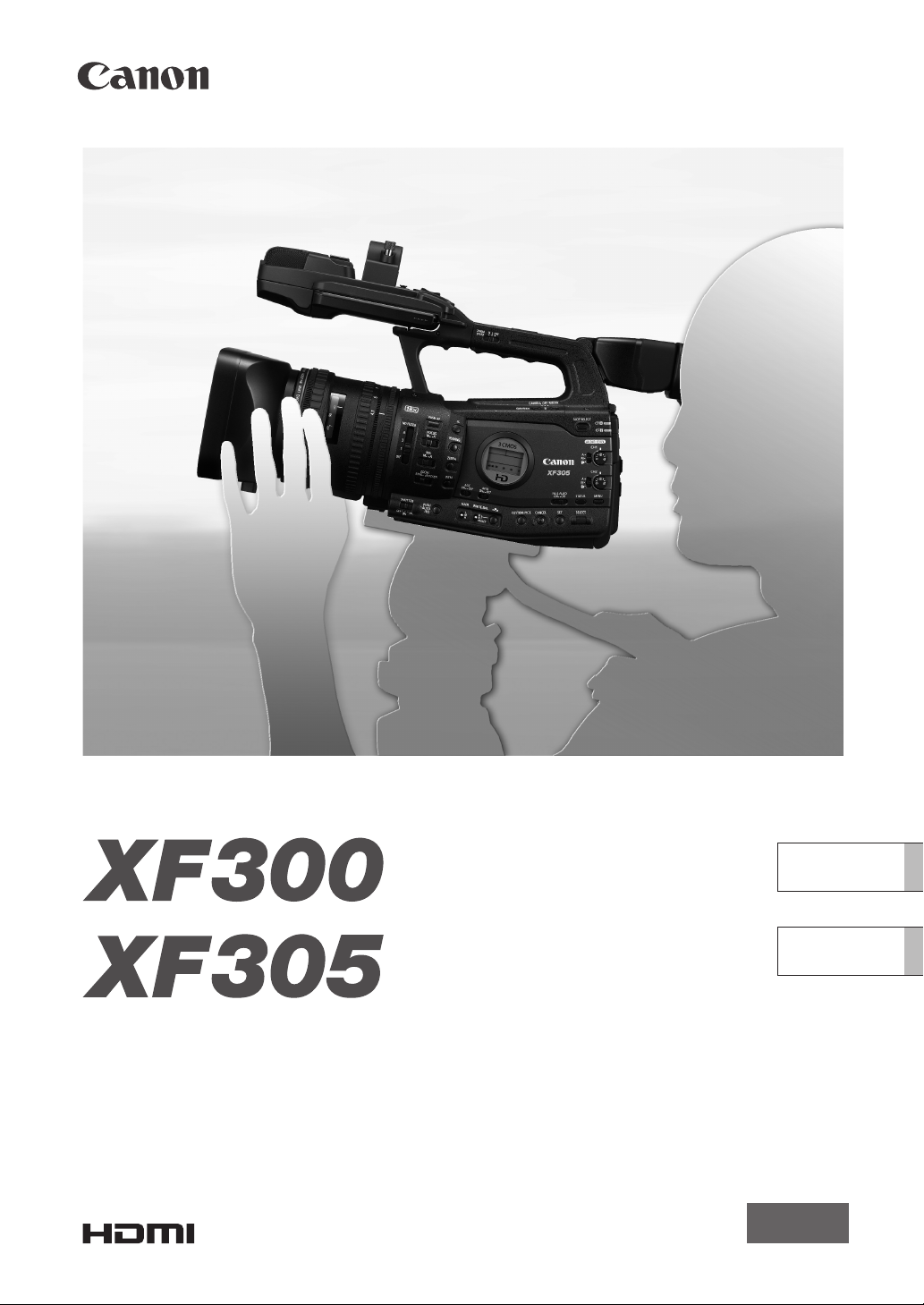
PUB. DIM-0958-000B
Caméscope HD
Manuel d'instruction
HD Camcorder
Bedienungsanleitung
Français
Deutsch
PAL
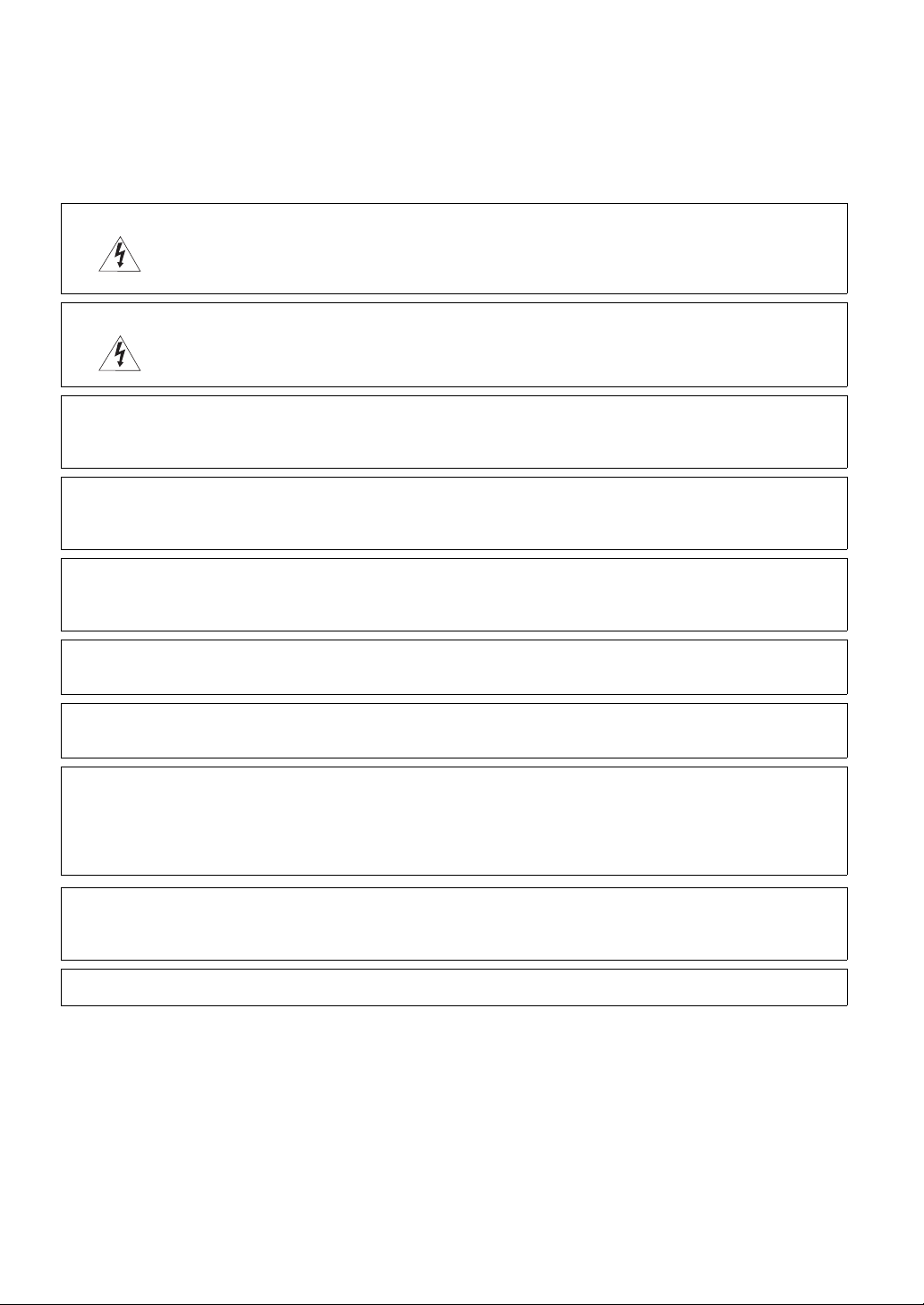
Consignes relatives à l’utilisation
AVERTISSEMENT :
AFIN D’ÉVITER TOUT RISQUE D’ÉLECTROCUTION, NE PAS ENLEVER LE COUVERCLE (NI LE
DOS). CET APPAREIL NE CONTIENT PAS DE PIECES RÉPARABLES PAR L’UTILISATEUR. POUR
TOUTE RÉPARATION, S’ADRESSER À UNE PERSONNE QUALIFIÉE.
AVERTISSEMENT :
POUR RÉDUIRE LES RISQUES D’INCENDIE OU DE CHOC ÉLECTRIQUE, NE PAS EXPOSER CET
APPAREIL À LA PLUIE NI À L’HUMIDITÉ.
AVERTISSEMENT SUR LES DROITS D’AUTEUR :
L’enregistrement non autorisé d’informations protégées par des droits d’auteur peut enfreindre les droits sur la
propriété artistique et aller à l’encontre des dispositions de la loi sur les droits d’auteur.
ATTENTION :
TPOUR RÉDUIRE LES RISQUES D’INCENDIE OU DE CHOC ÉLECTRIQUE, AINSI QUE LA PRODUCTION DE
PARASITES, UTILISER UNIQUEMENT LES ACCESSOIRES RECOMMANDÉS.
ATTENTION :
DECONNECTEZ LA PRISE SECTEUR DE LA PRISE D’ALIMENTATION QUAND L’APPAREIL N’EST PAS
UTILISÉ.
Pour éviter tout risque de choc électrique, ne pas exposer ce produit aux écoulements ni aux aspersions
d’eau.
La fiche d’alimentation est utilisée pour mettre l’appareil hors tension. La fiche d’alimentation doit rester
accessible afin de permettre sa déconnexion rapide en cas d’accident.
ATTENTION :
• Danger d’explosion si un type incorrect de batterie est attaché. Utilisez uniquement le même type de
batterie.
• N’exposez pas les batteries ni l’appareil à une chaleur excessive telle qu’à l’intérieur d’une voiture garée en
plein soleil, près d’un feu, etc.
Lors de l’utilisation de l’adaptateur secteur compact, ne l’enveloppez ni ne le recouvrez d’un morceau de
tissus, et ne le placez pas dans un endroit étroit et confiné. La chaleur pourrait s’accumuler, le boîtier en
plastique se déformer et cela pourrait entraîner une électrocution ou un incendie.
La plaque d’identification CA-930 est située sur le dessous de l’appareil.
2
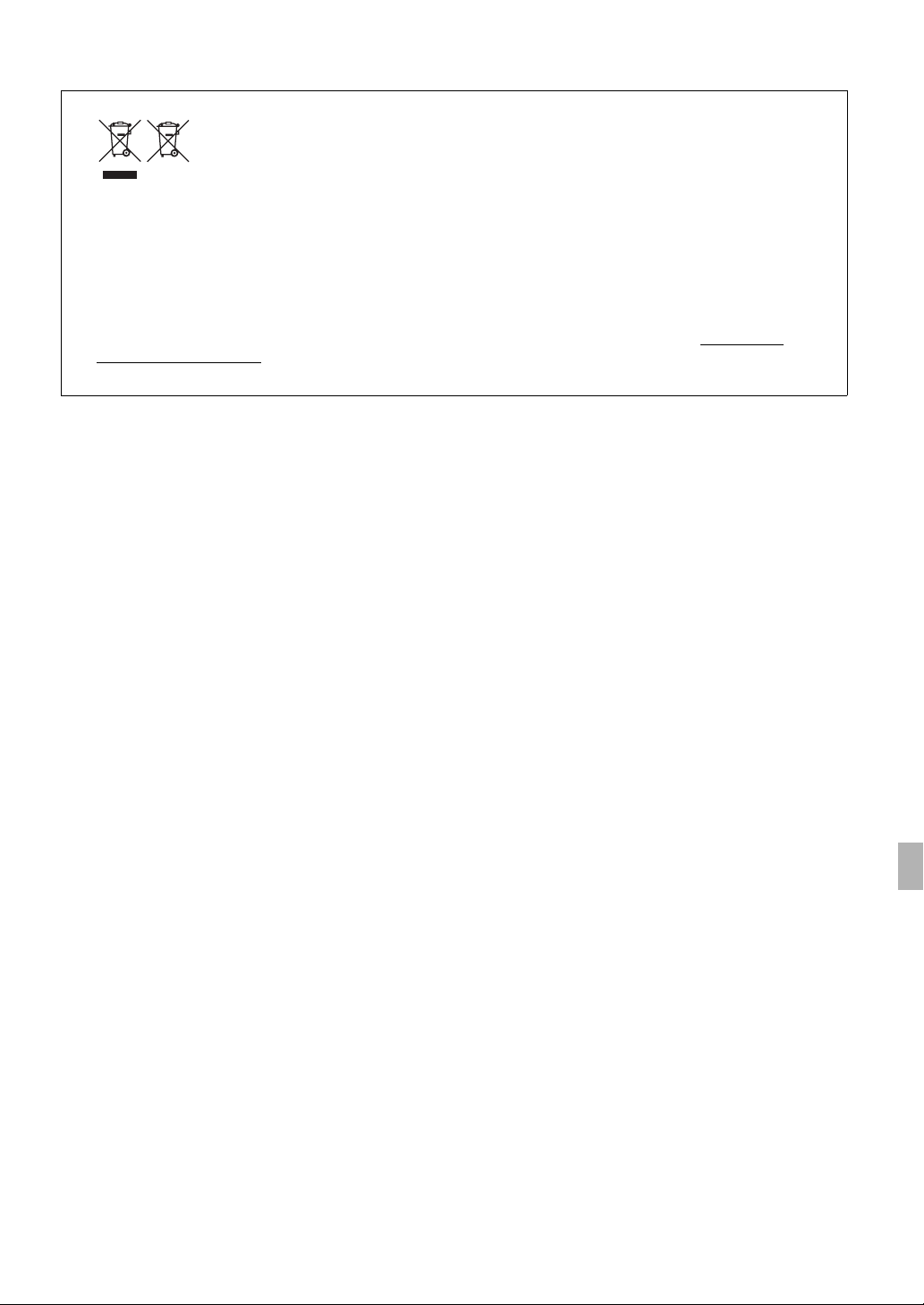
Union européenne (et Espace économique européen) uniquement.
Ce produit doit être confié à un point de collecte désigné, par exemple, chaque fois que vous achetez un
produit similaire neuf, ou à un point de collecte agréé pour le recyclage équipements électriques ou
électroniques (EEE) et des piles et accumulateurs. Le traitement inapproprié de ce type de déchet risque
d'avoir des répercussions sur l'environnement et la santé humaine, du fait de la présence de substances
potentiellement dangereuses généralement associées aux équipements électriques ou électroniques. Votre
coopération envers la mise au rebut correcte de ce produit contribuera à l'utilisation efficace des ressources
naturelles.
Pour de plus amples informations sur le recyclage de ce produit, veuillez contacter vos services municipaux,
votre éco-organisme ou les autorités locales. Vous pouvez également vous rendre sur le site www.canoneurope.com/environment.
(Espace économique européen : Norvège, Islande et Liechtenstein)
Ces symboles indiquent que ce produit ne doit pas être mis au rebut avec les ordures
ménagères, comme le spécifient la Directive européenne DEEE (2002/96/EC), la Directive
européenne relative à l'élimination des piles et des accumulateurs usagés (2006/66/EC) et les
lois en vigueur dans votre pays, appliquant ces directives.
Marques de commerce et marques déposées
• Les sigles SD et SDHC sont des marques commerciales de SD-3C, LLC.
• CompactFlash est une marque commerciale SanDisk Corporation.
• Microsoft et Windows sont des marques déposées ou des marques enregistrées de Microsoft Corporation aux
États-Unis d'Amérique et/ou dans d'autres pays.
• Apple, Macintosh, Mac OS, Final Cut Pro sont des marques commerciales d’Apple Inc., déposées aux ÉtatsUnis d'Amérique et dans d'autres pays.
• Avid et Media Composer sont des marques commerciales ou des marques commerciales déposées d'Avid
Technology, Inc. ou de ses filiales aux États-Unis d'Amérique et/ou dans d'autres pays.
• HDMI, le sigle HDMI et High-Definition Multimedia Interface sont des marques commerciales ou des marques
commerciales déposées de HDMI Licensing LLC aux États-Unis d'Amérique et dans d’autres pays.
• Les autres noms de produits non mentionnés ci-dessus peuvent être des marques de commerce ou des
marques déposées de leur compagnie respective.
• Cette appareil intègre une technologie exFAT brevetée de Microsoft.
• TOUTE UTILISATION AUTRE QUE POUR L’USAGE PERSONNEL DU CONSOMMATEUR DE CE PRODUIT,
CONFORME AU STANDARD MPEG-2 POUR LE CODAGE D’INFORMATION VIDEO SUR SUPPORT, EST
EXPRESSEMENT INTERDITE SANS LICENCE SOUMISE AUX BREVETS APPLICABLES DU PORTEFEUILLE
DE BREVETS MPEG-2, LAQUELLE EST DISPONIBLE AUPRES DE MPEG LA, L.L.C., 250 STEELE STREET,
SUITE 300, DENVER, COLORADO 80206, USA.
3
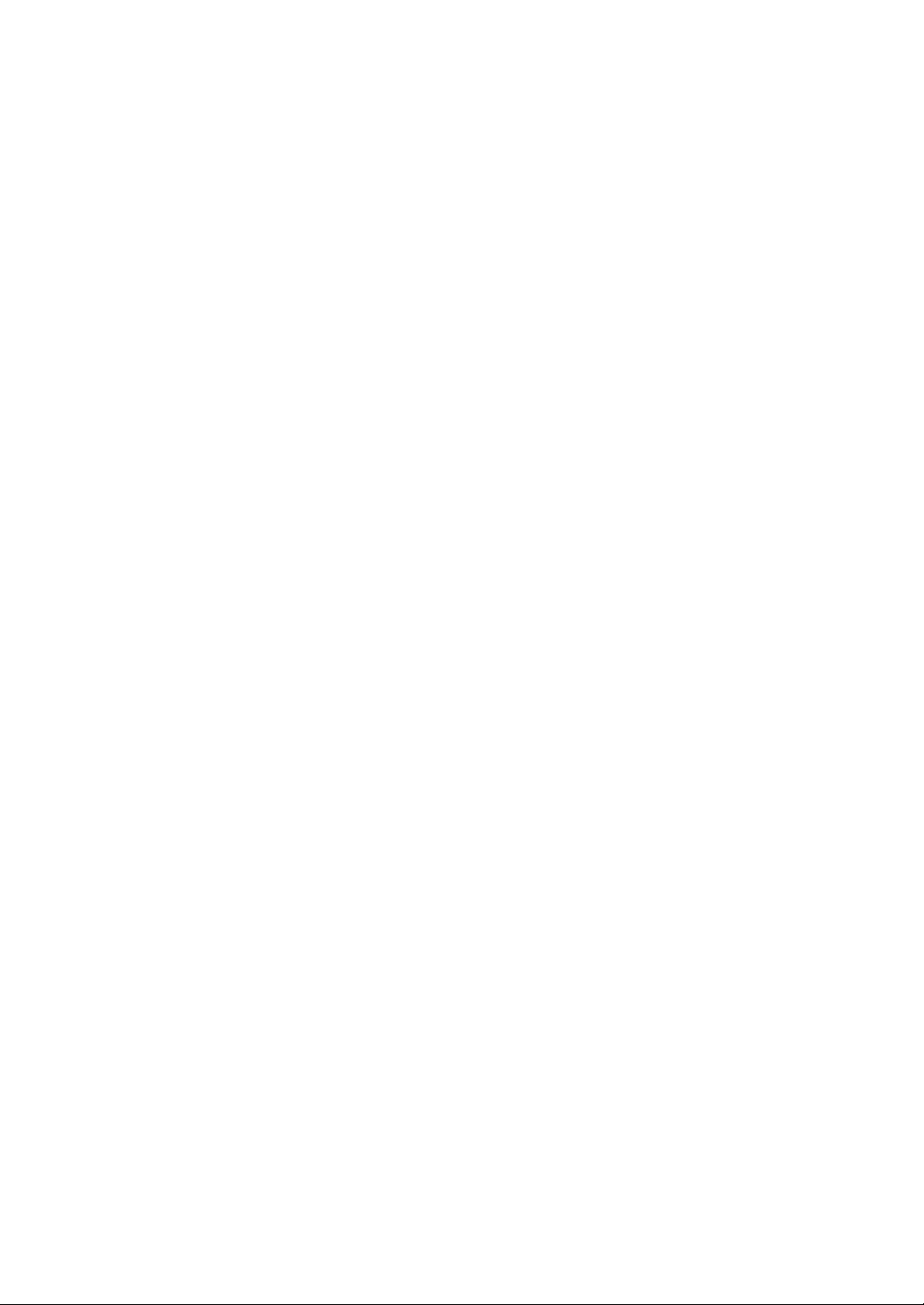
Points forts du XF305/XF300
Le caméscope Canon XF305/XF300 HD a été conçu pour répondre aux besoins des professionnels du domaine.
Voici certaines des nombreuses fonctions qui vous permettront de transformer votre vision créative en réalité.
Enregistrement HD
Le système 3CMOS et le processeur d'image
DIGIC DV III
Le caméscope est muni de trois capteurs CMOS
1/3-type qui sont capables de capturer une vidéo à
un compte effectif de environ 2,07 mégapixels
(1920x1080). Combinant le processeur d'image
DIGIC DV III et le tout nouvel objectif à zoom 18x
(29,3 mm, F1,6), ce caméscope produit une résolution centrale de 1000 lignes TV. Par ailleurs, le
caméscope produit des vidéos spectraculaires avec
une reproduction des couleurs réaliste, tout en réduisant le bruit et les effets d’obturateur déroulant,
grâce à une amélioration par un facteur de deux
(avec une vitesse séquentielle 50i) par rapport aux
modèles précédents en vitesse de numérisation.
Vidéo superbe HD
Ce caméscope fait appel au codec MPEG-2 Long
GOP. Lorsque vous enregistrez en utilisant le débit
binaire de 50 Mbps (avec un échantillonnage des
couleurs 4:2:2), la qualité de vos enregistrements
n'aura rien à envier aux enregistreurs vidéo utilisés
dans l'industrie télévisuelle. Vos enregistrements sont
stockés en fichier Material eXchange Format (MXF),
compatible avec les plus grands logiciels d’édition
non-linéaire (NLE).
Vous pouvez configurer le signal d'enregistrement
vidéo qui correspond le mieux à vos besoins. En
combinant les paramètres de débit binaire/résolution
et le paramétrage des images par seconde, vous
pouvez obtenir des vidéos de 1440x1080/25P à
25 Mbps jusqu'à des vidéos de 1280x720/50P à
35 Mbps et même des vidéos de 1920x1080/50i à
50 Mbps. Vous pouvez sélectionner un total de 10
combinaisons différentes !
Utilisation
Mise au point et zoom
Des améliorations ont été amenées aux fonctions
mise au point et zoom. Le tout nouveau mode de
mise au point manuelle (0 55) à une butée sur la
bague de réglage de la mise au point et présente un
indicateur de distance sur la bague elle-même. Grâce
à la butée de la bague de zoom (0 79), vous
pouvez passer facilement de la caméra grand angle
en mode téléobjectif, simplement en tournant la
bague de 90°.
Conception générale
Les divers boutons, interrupteurs et autres commandes ont été repensés à la suite d'une recherche
exhaustive et des entretiens menés auprès des professionnels de l'industrie. Les boutons et les interrupteurs ont été repositionnés afin de permettre un
accès et une utilisation plus facile, et la conception
ergonomique de la poignée a été raffinée pour permettre un meilleur équilibre. Par ailleurs, vous pouvez
cadrer vos images plus facilement avec le viseur
amélioré et l’écran LCD agrandi, qui permettent
maintenant une couverture de 100 %.
Support d’enregistrement
Le caméscope stocke les vidéos et le son sur des
cartes CompactFlash (CF). Grâce au deuxième compartiment de carte CF, vous pouvez même faire des
enregistrements de longue durée sans vous soucier
des problèmes d'espace. Lorsque l'une des cartes
CF est pleine, l'enregistrement se poursuit automatiquement sur l'autre carte sans interruption.
Logiciel XF Utility fourni
La gestion de vos enregistrements n'a jamais été
aussi simple grâce au logiciel Canon XF Utility
fourni. Vous pouvez transférer vos enregistrements
sur votre ordinateur, depuis lequel vous pourrez les
visionner et en assurer la gestion. A l'aide des plug-in
fournis, vous pourrez alors utiliser les enregistrements
avec les plus grands logiciels NLE*.
* Référez-vous à la section Sauvegarde des clips sur un
ordinateur (0 157) pour les détails concernant les logi-
ciels compatibles.
4
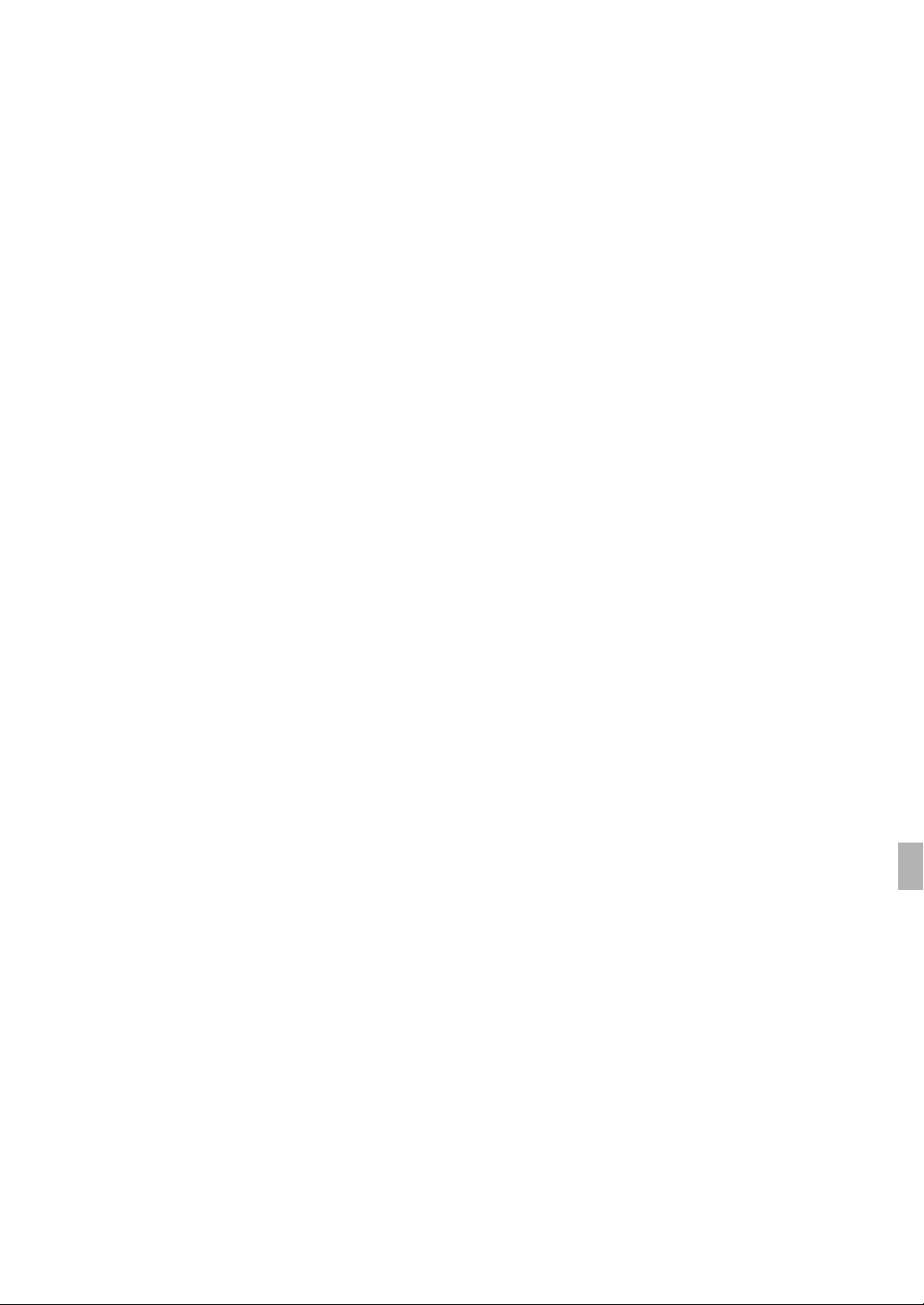
Modes d’enregistrement avancées
Modes d'enregistrement spéciaux
Les modes d'enregistrement spéciaux (0 107) vous
confèrent le contrôle créatif de vos enregistrements.
Vous pouvez créer des effets ralentis ou accélérés
dans vos enregistrements, enregistrer un nombre
d'images prédéterminé à des intervalles définis (idéal
pour les sujets qui bougent peu) ou enregistrer un
certain nombres d'images chaque fois que vous
pressez un bouton (idéal pour les animations en
volume).
Paramètres d'image personnalisée
Grâce aux paramètres d'image personnalisée
(0 116), vous pourrez bénéficier d'un contrôle sans
égale de vos images pour leur donner le "look" que
vous voulez, telle que la matrice gamma et la netteté.
Les paramètres d’image personnalisés peuvent être
enregistrés sur une carte SD, ce qui permet à plusieurs caméscopes XF305/XF300 de faire appel aux
mêmes paramètres, ou ils peuvent être intégrés
directement dans l’enregistrement.
Fonctionnalités professionnelles avancées
Connectivité de niveau professionnel (b
uniquement)
Une prise HD/SD SDI conçue selon les normes de
l'industrie (0 153) pour une sortie de signal non
compressée, un système audio intégré et le code
temporel SMPTE (LTC) confèrent à ce caméscope les
fonctionnalités des caméras professionnelles. Le
verrouillage de synchronisation (0 92), de même
que la prise TIME CODE (0 92) permettent à ce
caméscope de participer à n’importe quelle installation de prise de vue multi-caméra.
Personnalisation
Ce caméscope présente plusieurs options de personnalisation. Vous pouvez attribuer les fonctions les
plus utilisées à des boutons prédéterminés (0 113),
ainsi vous pourrez activer ces fonctions, simplement
en pressant sur un seul bouton. Les options de fonctions personnalisées (0 128) et d'affichage personnalisé (0 129) vous donnent encore plus de liberté
de commander les divers aspects du fonctionnement
du caméscope. Enregistrez vos paramètres d'image
et de menu sur une carte SD, de manière à transférer
vos préférences de paramétrage à d'autres caméscopes XF305/XF300 et pour les utiliser de la même
façon.
Autres Fonctions
Audio
Le son est enregistré en audio PCM linéaire bi-canal
(16-bit/48 kHz). Vous pouvez utiliser le microphone
intégré ou l'une des deux prises d'entrée audio XLR
(avec alimentation fantôme) lors de vos enregistrements.
Wave Form
Contrôlez la luminosité des images à l'aide de l'écran
à courbes (0 102), la couleur à l'aide du vectorscope (0 103), ou la mise au point à l'aide de
l'indicateur latéral (0 103).
Nouvelles fonctionnalités et fonctionnalités
améliorées
Les autres fonctions comprennent la stabilisation
d'image (0 63), la capacité d'ajouter des méta données aux enregistrements (0 100), et une batterie
d'alimentation compatible avec Intelligent System
(0 205).
5
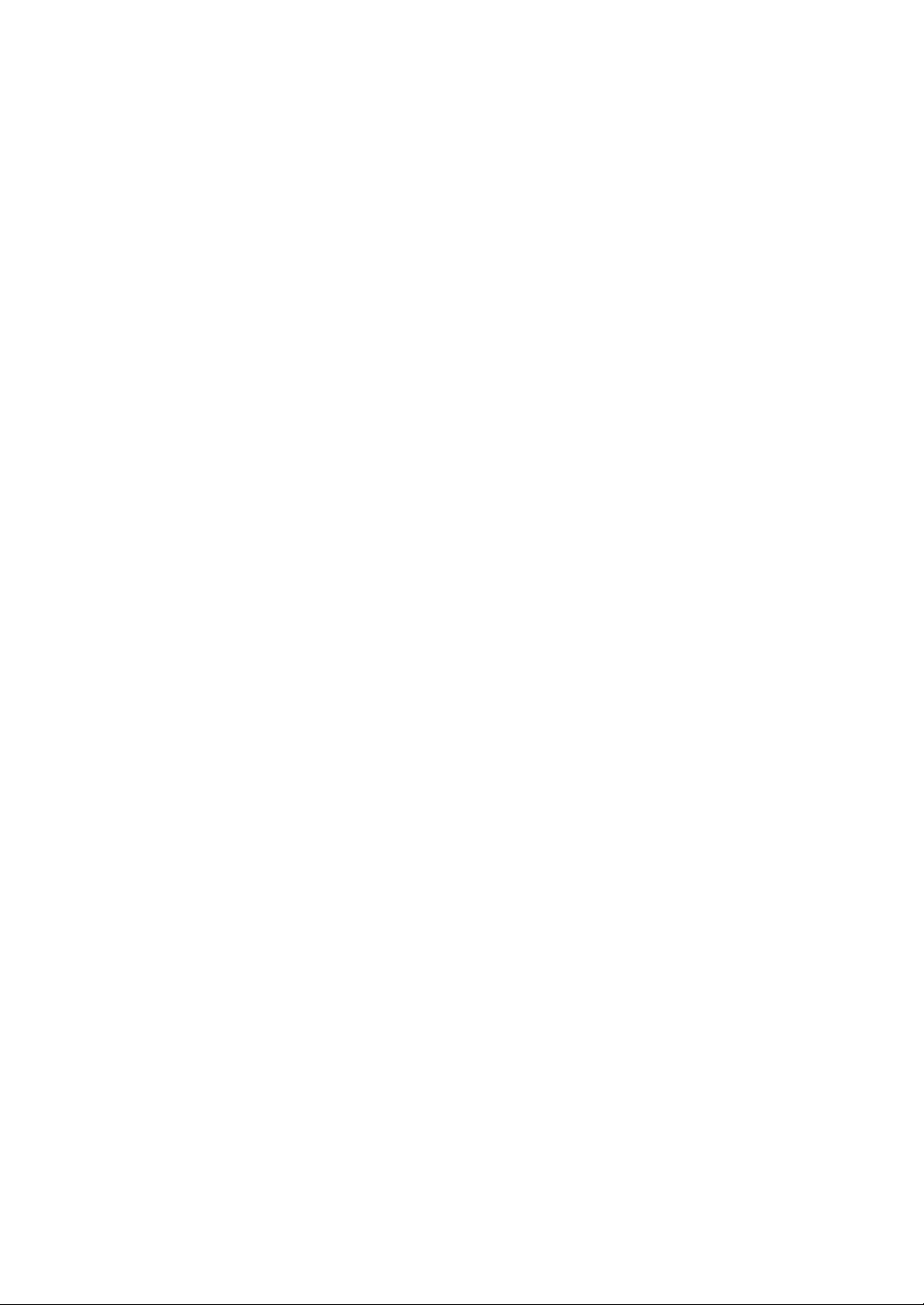
Table des matières
1. Introduction 9
A propos de ce manuel 9
Conventions utilisées dans ce manuel 9
Accessoires fournis 11
Nom des pièces 12
2. Péparatifs 21
Préparation de l'alimentation électrique 21
Utilisation d'une batterie d'alimentation 21
Mise hors/sous tension du caméscope 26
Réglages de la date/heure et de la langue 27
Réglage de la date et de l'heure 27
Modifier le fuseau horaire 27
Affichage de la date et de l'heure pendant
l'enregistrement 28
Changer la langue 28
Utilisation des menus 29
Sélection d'une option dans le menu 29
Préparation du caméscope 31
Fixation du pare-soleil 31
Fixation et retrait de l'œilleton 31
Réglage dioptrique du viseur 32
Utilisation de l'écran LCD 33
Utilisation simultanée du viseur et de l'écran
LCD 33
Ajustement du viseur/l'écran LCD 34
Régler l'écran en mode noir et blanc 34
Réglage de la sangle de poignée 35
Fixation de la bandoulière 35
Installation et retrait des couvre-prises 36
Utilisation de la télécommande sans fil 36
Utilisation d'un trépied 37
Préparation du support d'enregistrement 38
Insertion d'une carte CF 39
Vérification du statut des logements de carte
CF 39
Retrait d'une carte CF 40
Insertion et retrait d'une carte SD 41
Initialisation du support d'enregistrement 41
Passer d'un logement de carte CF à l'autre 43
Vérification de la durée d'enregistrement
restante 43
Récupération de données sur la carte CF 43
3. Enregistrement 45
Enregistrement vidéo 45
Préparation à l'enregistrement 45
Enregistrement 46
Affichages à l'écran 49
Affichages de panneau latéral 51
Mode d’economie d’energie 53
Configuration vidéo : débit binaire, résolution et
vitesse séquentielle 54
Réglage de la mise au point 55
Mode complet de mise au point manuelle 55
Mode de mise au point manuelle 56
Utilisation des fonctions d'assistance de mise au
point 58
Mode autofocus 59
Push AF 60
Détection et mise au point sur des visages 61
Limite de focus et tournage macro 62
Stabilisateur d’image 63
Gain 64
Contrôle de gain automatique (AGC) 64
Contrôle de gain manuel 65
Vitesse d'obturation 67
Modification du mode de vitesse d'obturation 68
Réduction de papillonnement 69
Réglage du diaphragme 70
Contrôle d'ouverture automatique 70
Contrôle d'ouverture manuelle 70
Débrayage du contrôle d'ouverture manuel
temporaire (PUSH AUTO IRIS) 71
Ajustement du niveau AE 72
Réglage du mode de mesure de la lumière 72
Utilisation du filtre ND 74
Balance des blancs 75
Balance des blancs automatique 75
Balance des blancs prédéfinie 76
Réglage de la température de couleur 77
Balance des blancs personnalisée 77
6

Utilisation du zoom 79
Sélection des commandes de zoom 79
Utilisation de la bague de zoom 79
Utilisation des leviers de zoom, de la télécommande
sans fil, ou d'une télécommande
optionnelle 80
Affichage des marqueurs et zébrures à l'écran 84
Affichage des marqueurs à l'écran 84
Affichage des zébrures 85
Réglage du code temporel 87
Sélection du mode d'exécution 87
Mettre l'affichage du code temporel en pause 88
Réglage des bits utilisateur 90
b Synchronisation avec un appareil
externe 91
Connexion d'un appareil externe 91
Utilisation d'un signal vidéo de référence
(synchronisation GENLOCK) 92
Utilisation d'un code temporel 92
Sortie de signal de code temporel 93
Enregistrement audio 94
Utilisation du microphone intégré 94
Utilisation d'une entrée de ligne ou d'un
microphone externe 95
Ajustement du niveau audio 97
Suivi de l'audio avec des écouteurs 99
Utilisation des métadonnées 100
Réglage de la mémo d'utilisateur 100
Barres de couleur/signal de référence audio 101
Enregistrement de barres de couleur 101
Enregistrement du signal de référence audio 101
Wave Form 102
Affichage des portées vidéo 102
Configuration l'écran de courbes 102
Configuration du vectoroscope 103
Configuration l'écran des contours 103
Ajout d'un repère de tournage pendant un
enregistrement 105
Contrôle de l’enregistrement 106
Modes d'enregistrement spéciaux 107
Mode d'enregistrement par intervalles 107
Mode d'enregistrement séquentiel 109
Mode ralenti et accéléré 110
Mode de pré-enregistrement 112
4. Personnalisation 113
Touches attribuables 113
Changement de la fonction attribuée 114
Utilisation d'une touche attribuable 114
Paramètres d'image personnalisée 116
Sélection des fichiers d'image personnalisés 116
Édition des paramètres de fichier image
personnalisé 117
Renommer des fichiers d'image
personnalisés 117
Protection des fichiers d'image personnalisés 118
Transférer des fichiers d'image personnalisés 118
Intégrer des paramètres d'image personnalisée
dans une photo 120
Paramètres d'image personnalisée
disponibles 120
Personnaliser les fonctions et les affichages à
l'écran 128
Fonctions de personnalisation 128
Personnalisation des affichages à l'écran 129
Enregistrement et chargement des données de
caméra 130
Enregistrement des données caméra sur une carte
SD 130
Chargement des données caméra sur une carte
SD 130
5. Lecture 131
Lecture 131
Ecran d’index des clips 131
Lecture de clips 133
Affichages à l'écran 133
Commandes de lecture 135
Réglage du volume 136
Ajout d'un repère de tournage pendant la
lecture 136
7
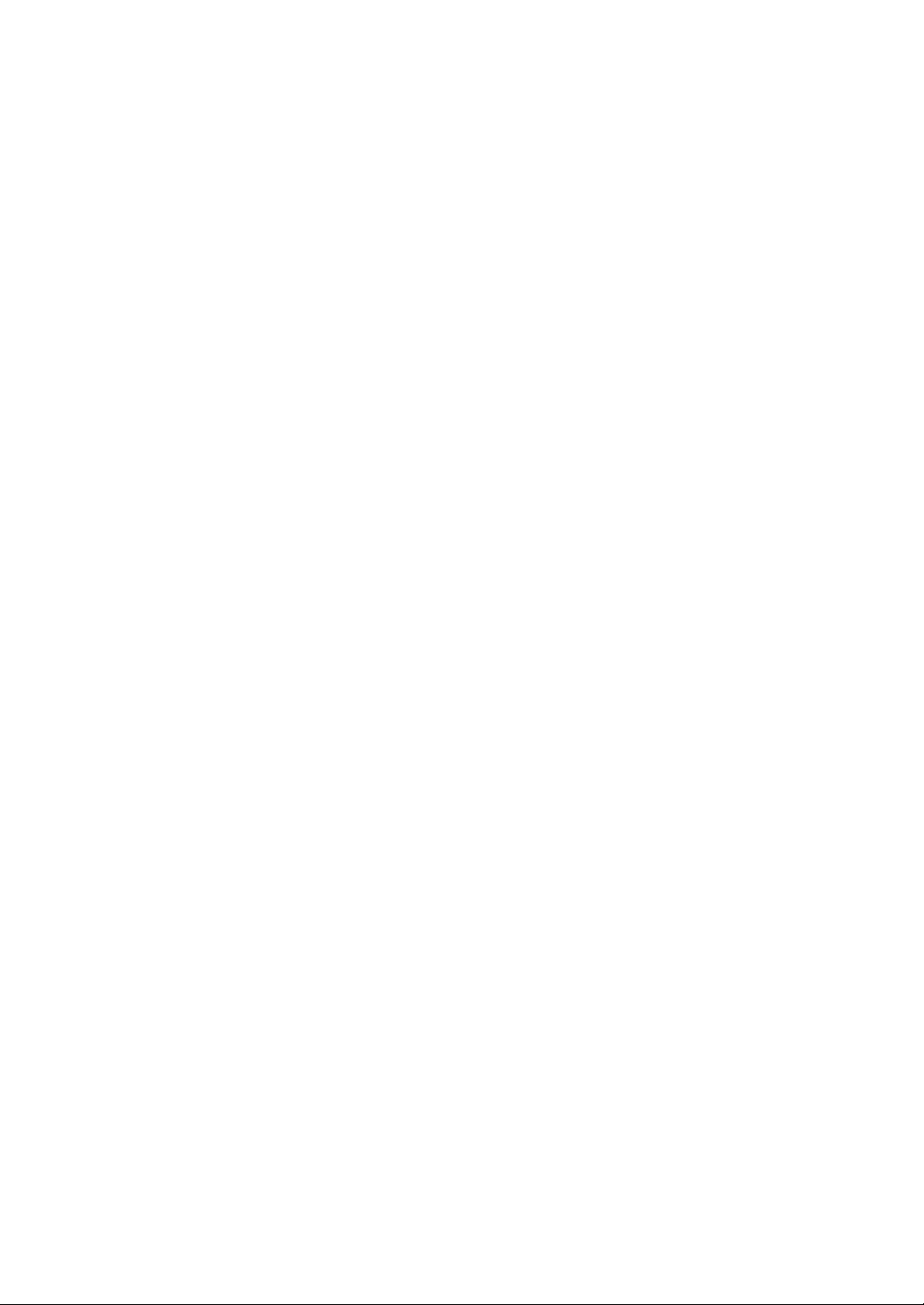
Opérations de clip 138
Utilisation du menu de clips 139
Affichage des informations de clip 139
Ajout de repères e ou de repères Z 140
Suppression des repères e ou des repères
Z 141
Copier des clips 141
Suppression de clips 143
Supprimer la mémo d'utilisateur 144
Copie d'un fichier d'image personnalisée intégré
dans le clip 144
Affichage d'un écran d'index des repères de
tournage 145
Affichage d'un écran d'index d'image d'un
clip 145
Ajout ou suppression d'un repère de tournage à
partir d'un écran d'index 146
Modification de l'onglet d'un clip 147
6. Connexions externes 149
Configuration de la sortie vidéo 149
Configuration de la sortie vidéo par prise 149
Sortie SD 150
Connexion à un moniteur externe 152
Diagramme des connexions 152
b Utilisation de la prise HD/SD SDI 153
Utilisation de la prise HDMI OUT 153
Utilisation de la prise HD/SD COMPONENT
OUT 153
Utilisation de la prise AV ou VIDEO 2 154
Superposition d'affichages à l'écran sur un
moniteur externe 154
Sortie audio 155
b Audio intégré 155
Synchronisation de la vidéo avec le flux audio 155
Sélection du canal audio 156
Sélection du niveau de sortie de la prise AV 156
Sauvegarde des clips sur un ordinateur 157
Exigences du système 157
Installation et désinstallation du logiciel Canon XF
Utility (Windows) 158
Installation et désinstallation de Canon XF Utility
(Mac OS) 161
Affichage des manuels d'instruction du
logiciel 163
7. Photos 165
Prendre des photos 165
Prendre des photos en mode CAMERA 165
Capturer des photos en mode MEDIA 166
Lecture de photos 167
Affichage de l'écran d'index [Photos] 167
Visionner des photos 167
Opérations photo 168
Utilisation du menu de photos 168
Suppression des photos 168
Protection des photos 169
Copier des fichiers d'image personnalisés 170
Numérotation des photos 172
8. Informations additionnelles 173
Options de menu 173
Affichage des écrans de statut 185
Dépannage 191
Liste de messages 194
Précautions d'usage 198
Maintenance/Divers 202
Accessoires en option 204
Caractéristiques 208
Index 212
8
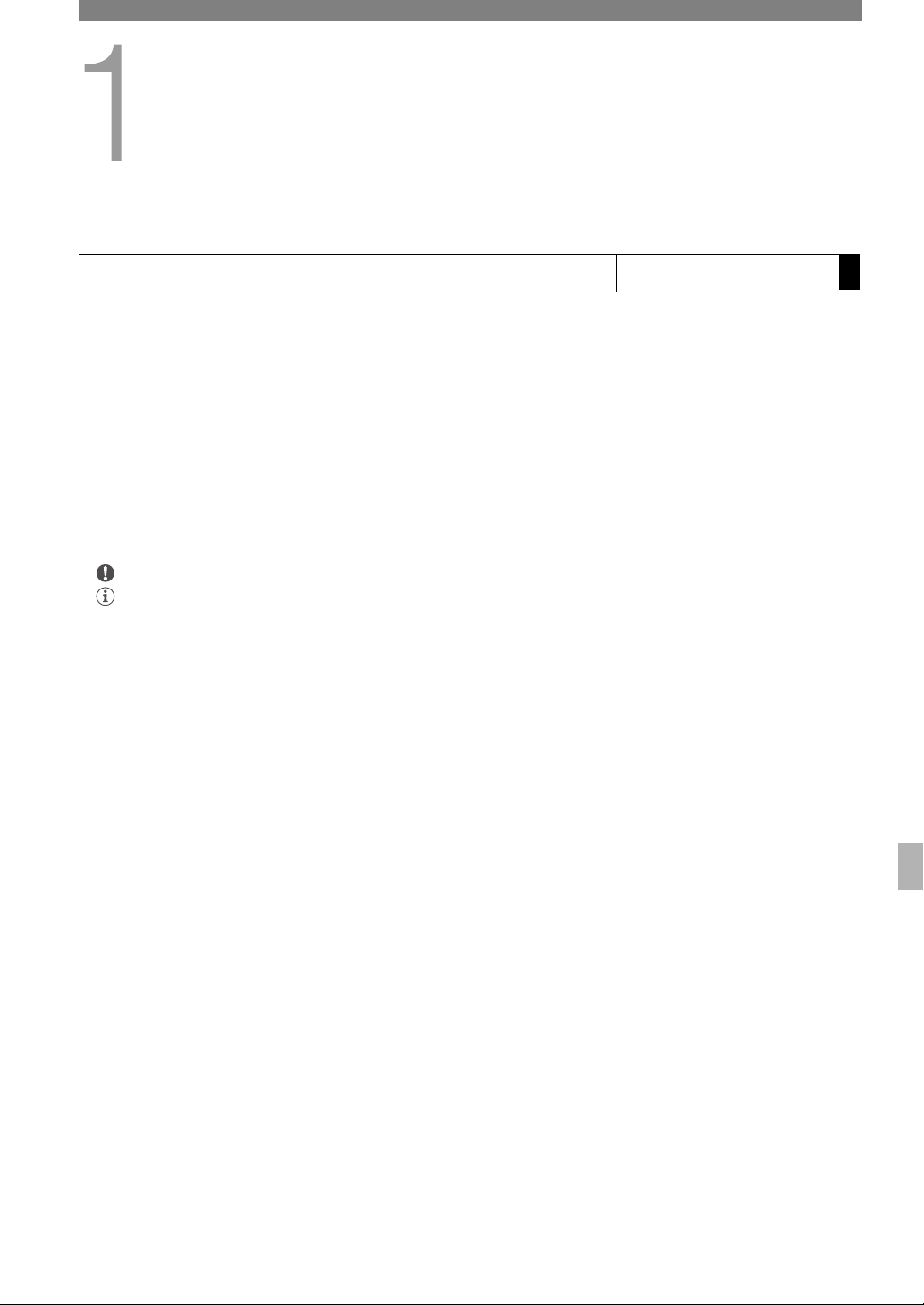
Introduction
A propos de ce manuel
Introduction
A propos de ce manuel
Nous vous remercions d'avoir acheté le Canon XF305/XF300. Veuillez lire ce manuel attentivement avant d’utiliser
le caméscope et le conserver à titre de référence future. Si votre caméscope ne fonctionne pas correctement,
reportez-vous à la section Dépannage (0 191).
Introduction
1
Conventions utilisées dans ce manuel
• IMPORTANT : précautions relatives à l’utilisation du caméscope.
• NOTES : rubriques additionnelles qui complètent les procédures de fonctionnement de base.
• 0: numéro de la page de référence.
• b : texte qui s’applique uniquement au modèle indiqué par l’icône.
• Les termes suivants sont utilisés dans ce manuel.
"Écran" fait référence à l'écran LCD et à l'écran du viseur.
"Carte CF" fait référence à une carte CompactFlash (CF).
"Carte SD" fait référence à une carte mémoire SD ou SDHC.
"Support d'enregistrement" fait référence aux cartes CF et SD.
• Les photographies dans le manuel sont des exemples de photos pris avec un appareil photo. Certaines
captures d'écran ont été modifiées pour les rendre plus faciles à lire.
• Les illustrations de ce manuel montrent le b.
• Les options de menu du caméscope sont en Anglais uniquement. Pour la traduction des divers éléments de
menu, veuillez consulter Options de menu (0 173).
9
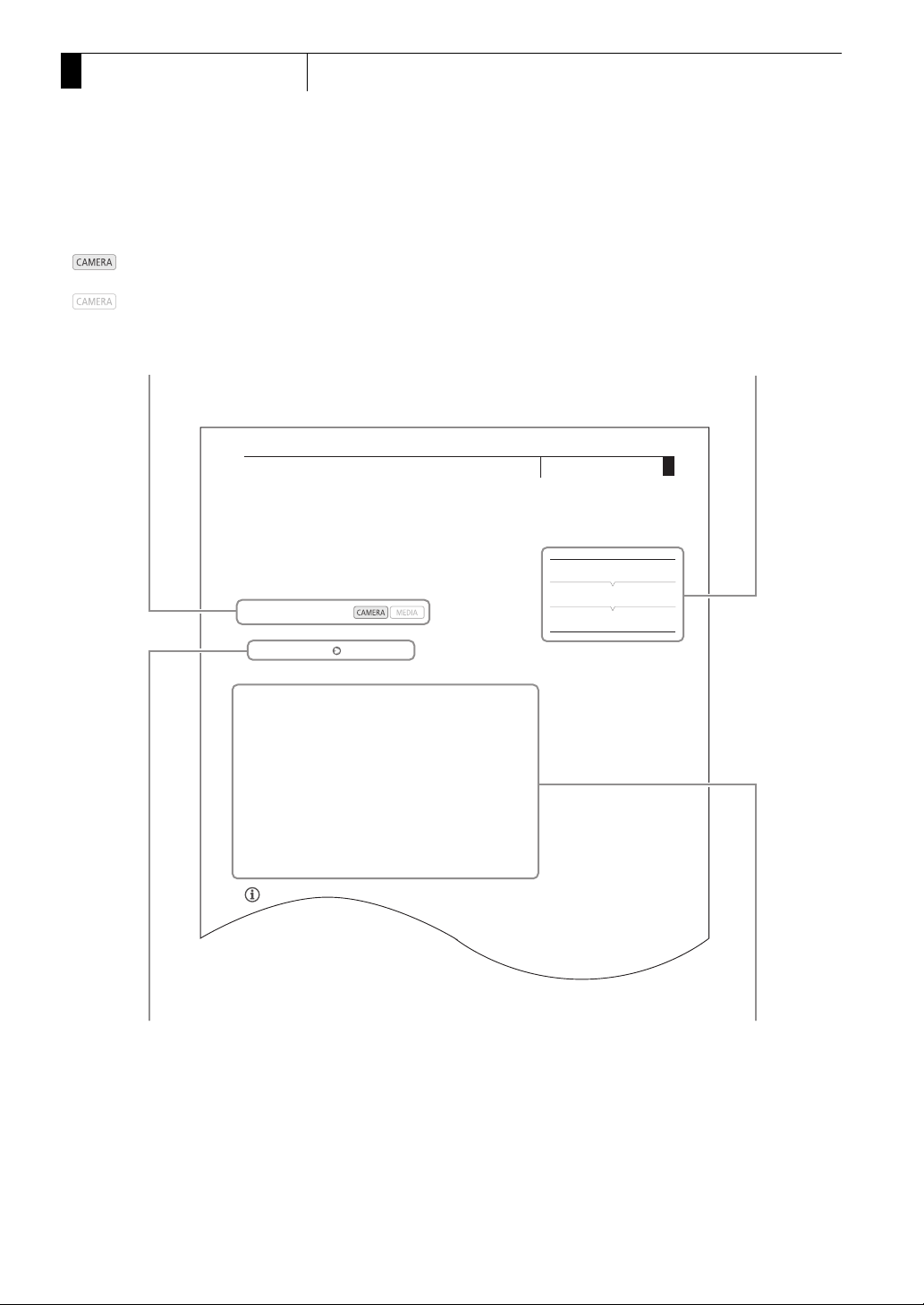
1
Enregistrement
3
Stabilisateur d’image
Stabilisateur d’image
Utilisez le stabilisateur d'image pour compenser des effets de
tremblement du caméscope et pour obtenir des plans plus stables. Il
existe 3 méthodes de stabilisation d'image ; sélectionnez la méthode qui
correspond le mieux à vos besoins.
1 Ouvrez le sous-menu [Image Stabilizer].
[l Camera Setup] [Image Stabilizer]
2 Sélectionnez l'option souhaitée et pressez sur SET.
• L’icône du mode sélectionné apparaît en bas de l'écran.
Options
NOTES
• Par défaut, la touche attribuable 1 est réglée sur [Standard] mais vous
pouvez l'attribuer à d'autres fonctions si vous le souhaitez. Vous
pouvez presser cette touche pour activer standard IS.
• Si vous attribuez une touche attribuable à [Dynamic IS] ou [Powered IS]
(0 115), vous pouvez presser la touche concernée pour allumer ou
éteindre le mode attribué.
[l Camera Setup]
[Image Stabilizer]
[Standard]
Modes de fonctionnement :
[Powered] Q : Powered IS est plus efficace lorsque vous êtes stationnaire
et que vous effectuez un zoom sur des sujets distants en
utilisant des rapports de zoom élevés (plus vous vous
approchez de l'extrémité téléobjectif). Ce mode ne
convient pas pour les plans basculés et panoramiques.
[Dynamic] P : Dynamic IS compense les tremblements de caméscope,
qui peuvent survenir lorsque vous tournez en marchant, et
devient plus efficace à proximité de l'extrémité grand angle
plein.
[Standard] O : Standard IS compense un degré moins élevé de
tremblement de caméscope, comme lorsque vous
tournez en vous tenant immobile, et convient pour le
tournage de scènes qui apparaissent naturelles.
[Off] : Utilisez ce paramètre lorsque le caméscope est monté sur
un trépied.
Introduction
A propos de ce manuel
Modes de fonctionnement
indique qu'une fonction est disponible
dans le mode de fonctionnement indiqué et
indique que la fonction n'est pas
disponible. Pour une explication détaillée, veuillez
consulter la section Mise hors/sous tension du
caméscope (0 26).
Lorsqu'une fonction nécessite l'utilisation du menu,
la référence rapide affiche les sous-menus, et
lorsqu'il est présent, le paramètre par défaut pour
l'élément de menu concerné. L'illustration en
exemple indique que vous pouvez trouver la
fonction en sélectionnant le menu [l Camera
Setup], puis l'élément de menu [Image Stabilizer].
La flèche est utilisée pour raccourcir les sélections de
menu. Pour une explication détaillée sur la manière
d'utiliser les menus, veuillez consulter Utilisation des
menus (0 29). Pour un bref résumé de tous les
paramètres et des options disponibles, veuillez
consulter l'annexe Options de menu (0 173).
10
Lorsqu'une procédure nécessite la sélection
d'une option, les options disponibles sont
listées pendant ou après la procédure. Les
crochets [ ] et les majuscules se référent à
des options de menu telles qu’elles sont
affichées à l’écran.
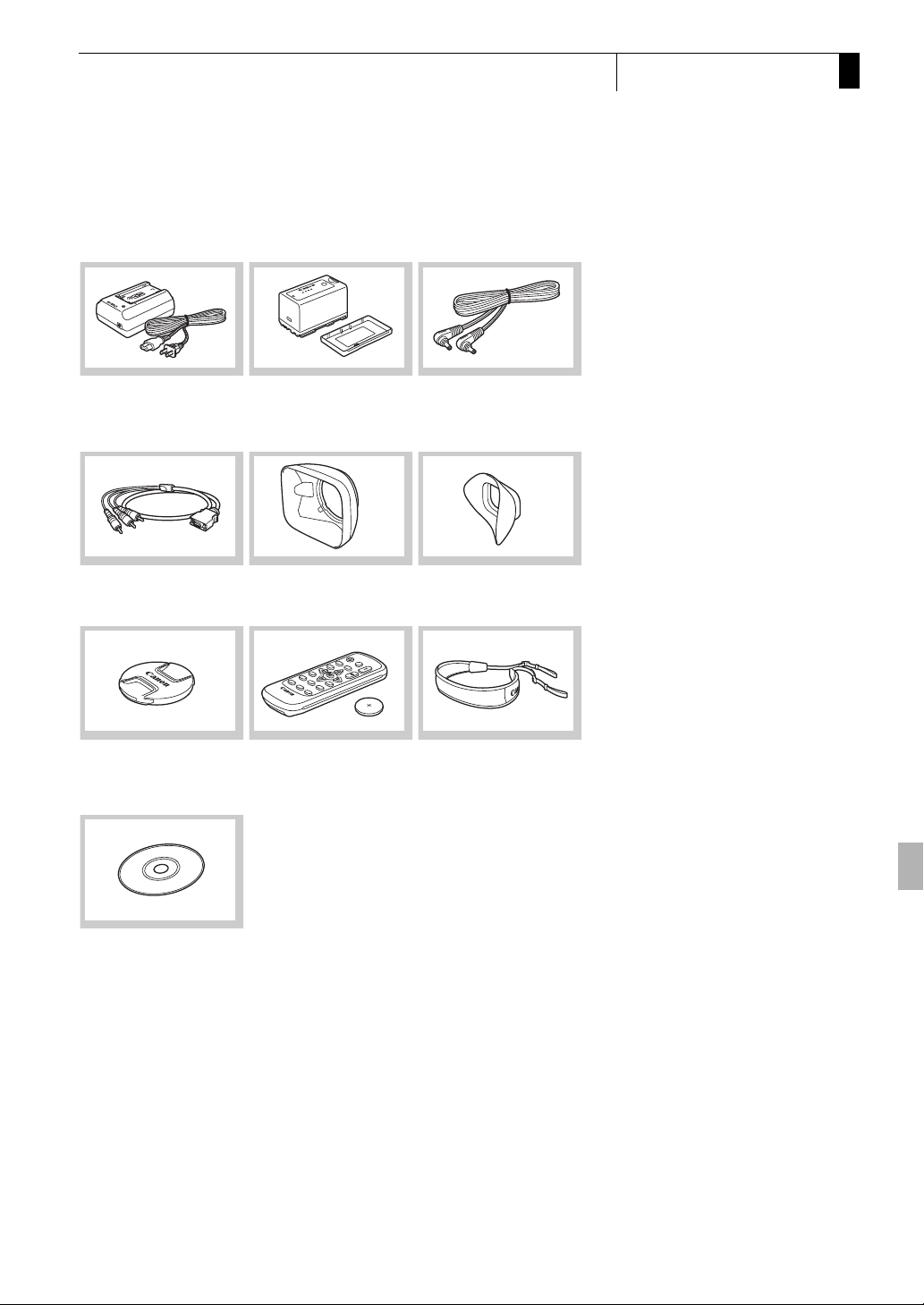
Accessoires fournis
Accessoires fournis
Les accessoires suivants sont fournis avec le caméscope.
Introduction
1
Adaptateur secteur Compact
CA-930
(câble d'alimentation inclus)
Câble vidéo en composantes
DTC-1500
Bouchon d'Objectif
Batterie d'Alimentation BP-955
(couvre-prises inclus)
Pare-soleil Oeuilleton
Télécommande sans fil WL-D6000
(incluant un pile-bouton au lithium
CR2025)
Câble Courant Continu DC-930
Bandoulière SS-1200
Disque Canon XF Utilities
*
Le disque Canon XF Utilities comprend le logiciel qui permet l'enregistrement et la
*
gestion de clips depuis votre ordinateur. Pour de plus amples informations concernant
l'installation du logiciel, veuillez consulter Sauvegarde des clips sur un ordinateur
(0 157). Pour de plus amples informations concernant les fonctions, consultez le
"Manuel d'instructions Canon XF Utility" après l'installation du logiciel.
11
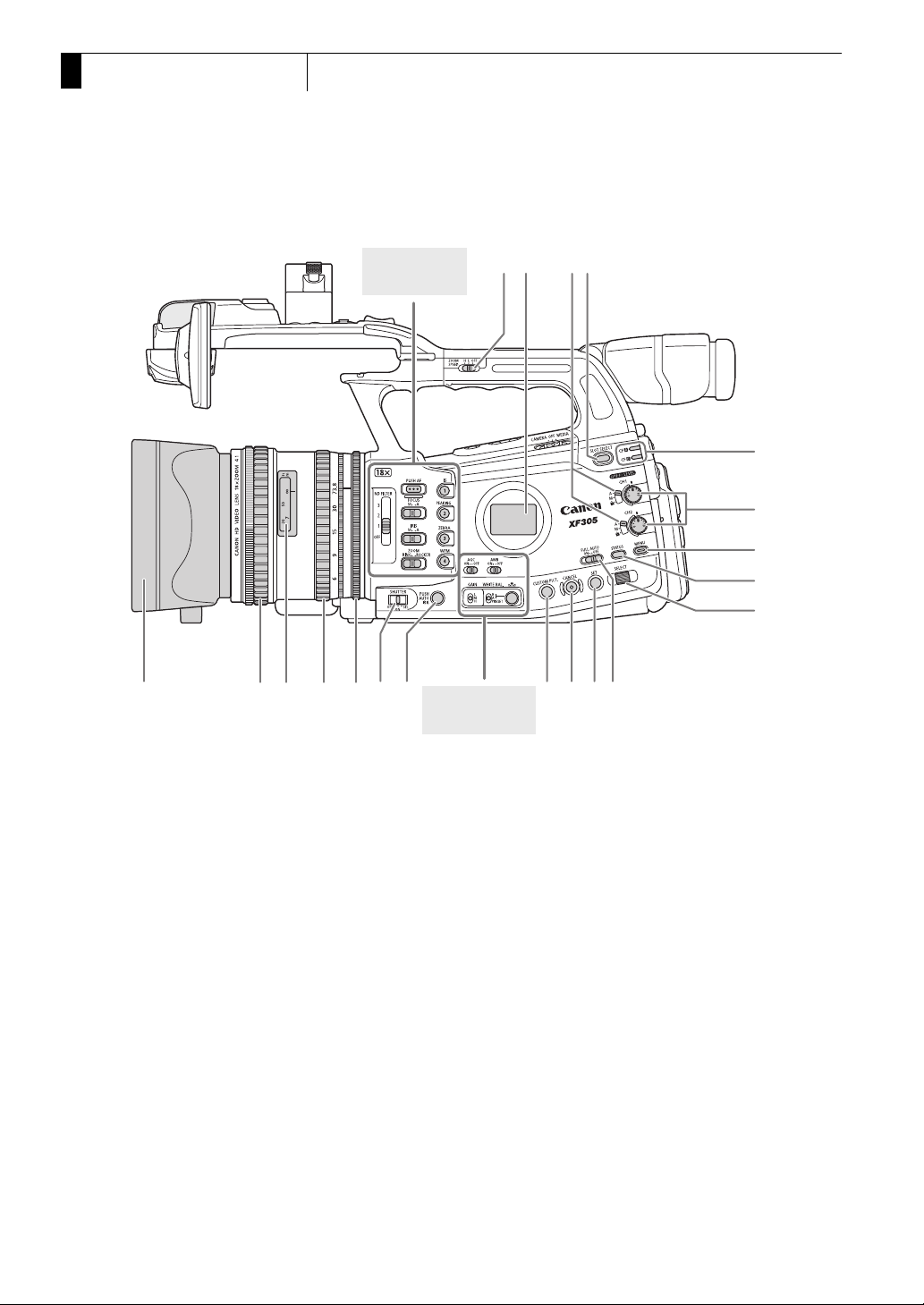
1
Nom des pièces
Introduction
Nom des pièces
Panneau
opérationnel
(0 18)
12 34
5
6
7
8
9
1 Commutateur ZOOM SPEED (vitesse de zoom)
pour le zoom rocker à poignée (0 82)
2 Panneau latéral (0 51)
3 Commutateurs e (niveau audio) (0 98)
4 Touche SLOT SELECT (sélection du logement de
carte CF) (0 43)
5 Indicateurs d'accès CFj (Logement de carte
CF A) et CFl (Logement de carte CF B) (0 39)
6Molettes e (niveau audio) pour CH1 et
CH2 (0 98)
7 Touche MENU (menu) (0 29)
8 Touche STATUS (status) (0 185)
9 Molette SELECT (sélection) (0 29)
Panneau
opérationnel
(0 18)
10 Touche FULL AUTO (mode entièrement
automatisé) (0 48)
11 Touche SET (paramétrage) (0 29)
12 Touche CANCEL (annulation) (0 29)
13 Touche CUSTOM PICT. (image personnalisée)
(0 116)
14 Touche PUSH AUTO IRIS (auto-diaphragme)
(0 71)
15 Commutateur SHUTTER (obturateur) (0 68)
16 Bague de diaphragme (0 70)
17 Bague de zoom (0 79)
18 Indicateur de distance (0 55)
19 Bague de mise au point (0 55)
20 Cache objectif (0 31)
10111213141520 19 18 17 16
12
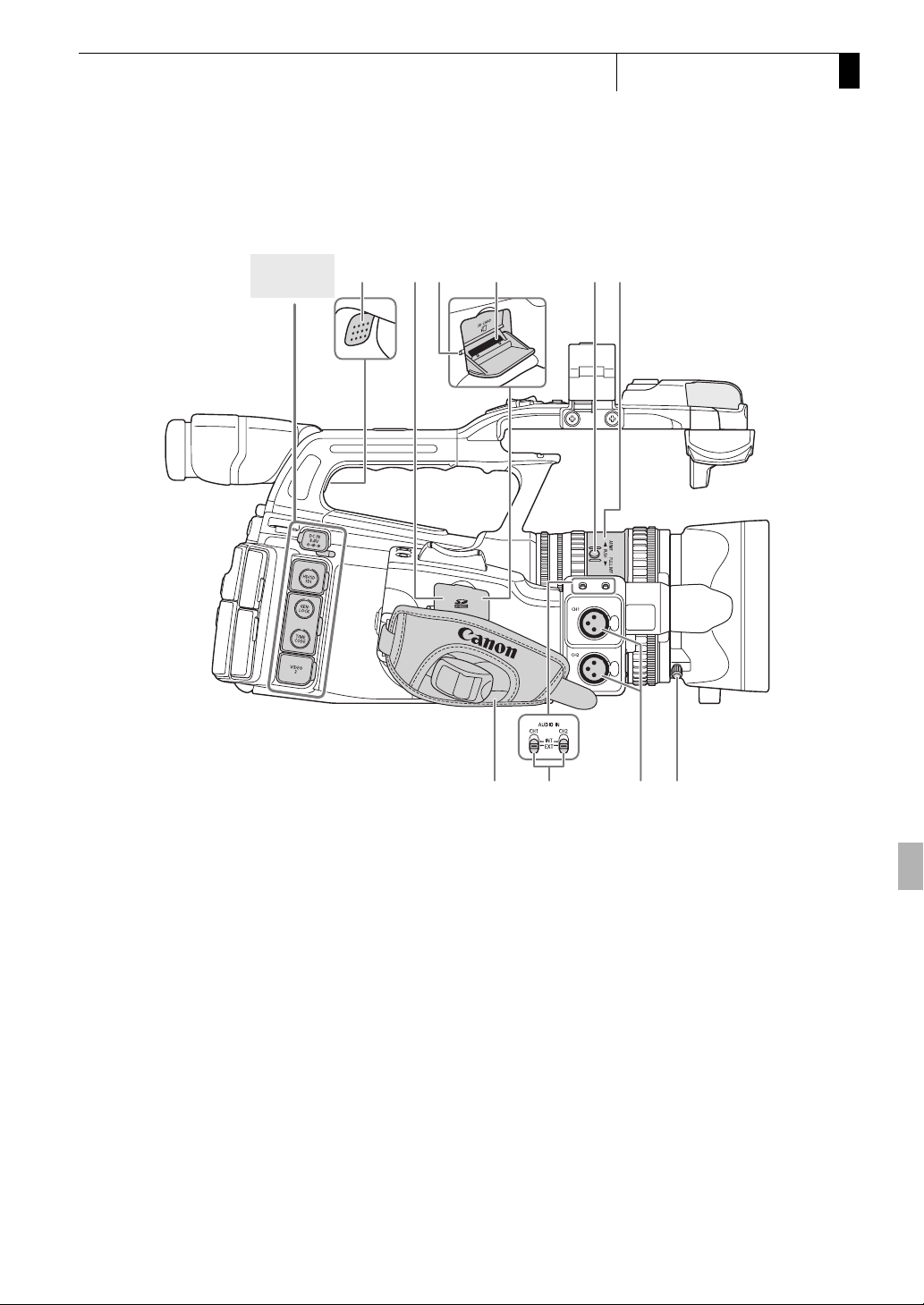
Nom des pièces
Introduction
1
Prises
(0 19)
2134 56
1 Haut-parleur (0 136)
2 Cache de logement de carte SD
3 Indicateur d'accès de carte SD (0 41)
4 Logement de carte SD (0 41)
5 Touche PUSH (paramétrage) (0 55)
6 Bague de mode de mise au point (0 55)
7 Vis de serrage du pare-soleil (0 31)
8 Prises XLR (CH1 et CH2) (0 95)
9 Commutateurs AUDIO IN (entrée audio) pour CH1 et CH2 (0 94, 96)
10 Sangle de poignée (0 35)
78910
13
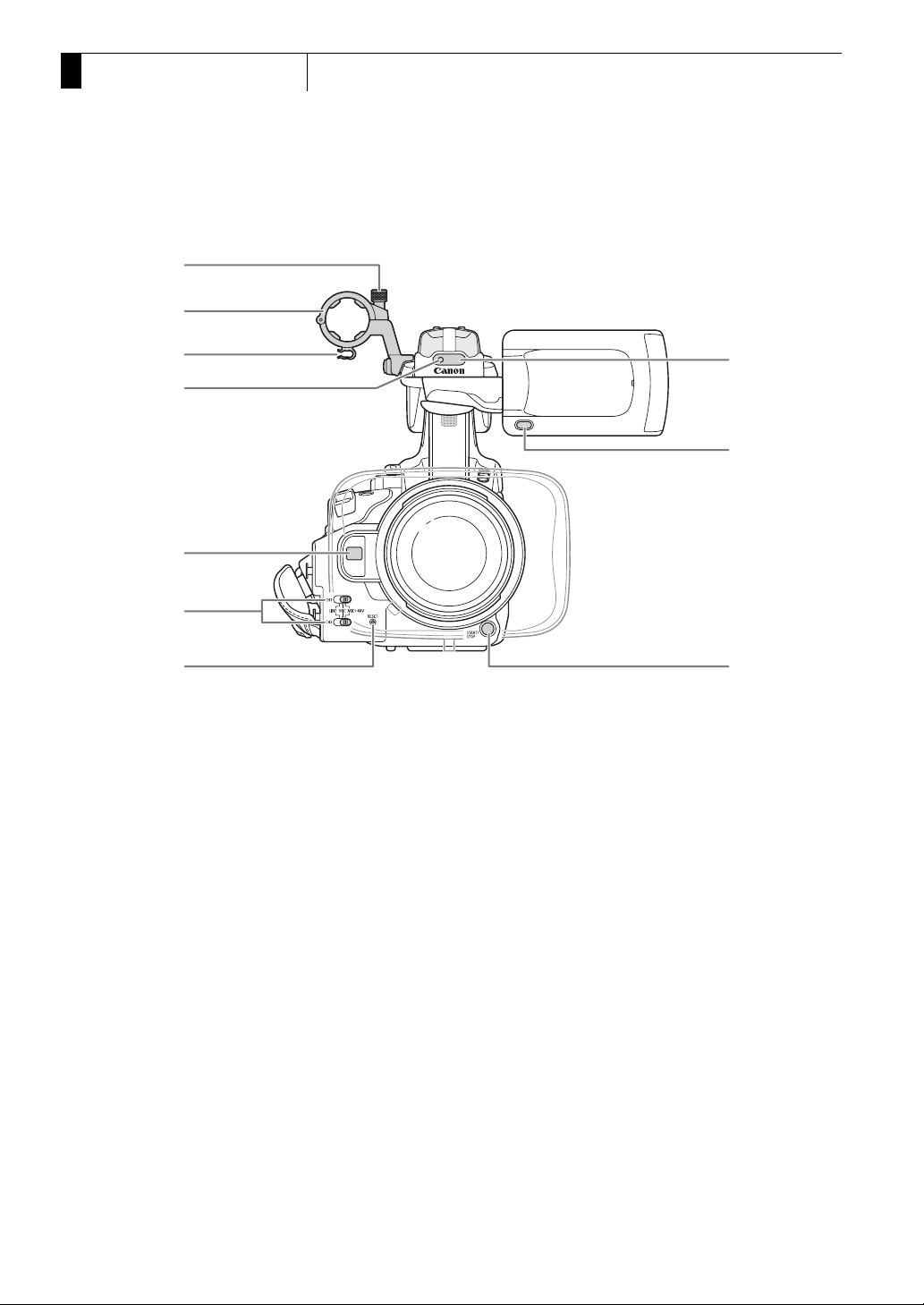
1
Introduction
Nom des pièces
10
9
8
7
6
5
4
1 Capteur de télécommande (0 37)
2 Touche MIRROR (miroir) (0 33)
3 Touche START/STOP (mise hors/sous tension) (0 46)
4 Touche RESET (remise à zéro) (0 193)
5 Commutateurs terminal XLR pour CH1 et CH2 (0 96)
6 Capteur de Instant AF (0 59)
7 Lampe témoin frontale (0 46)
8 Attache de câble micro (0 95)
9 Porte microphone (0 95)
10 Vis de serrage de microphone (0 95)
1
2
3
14
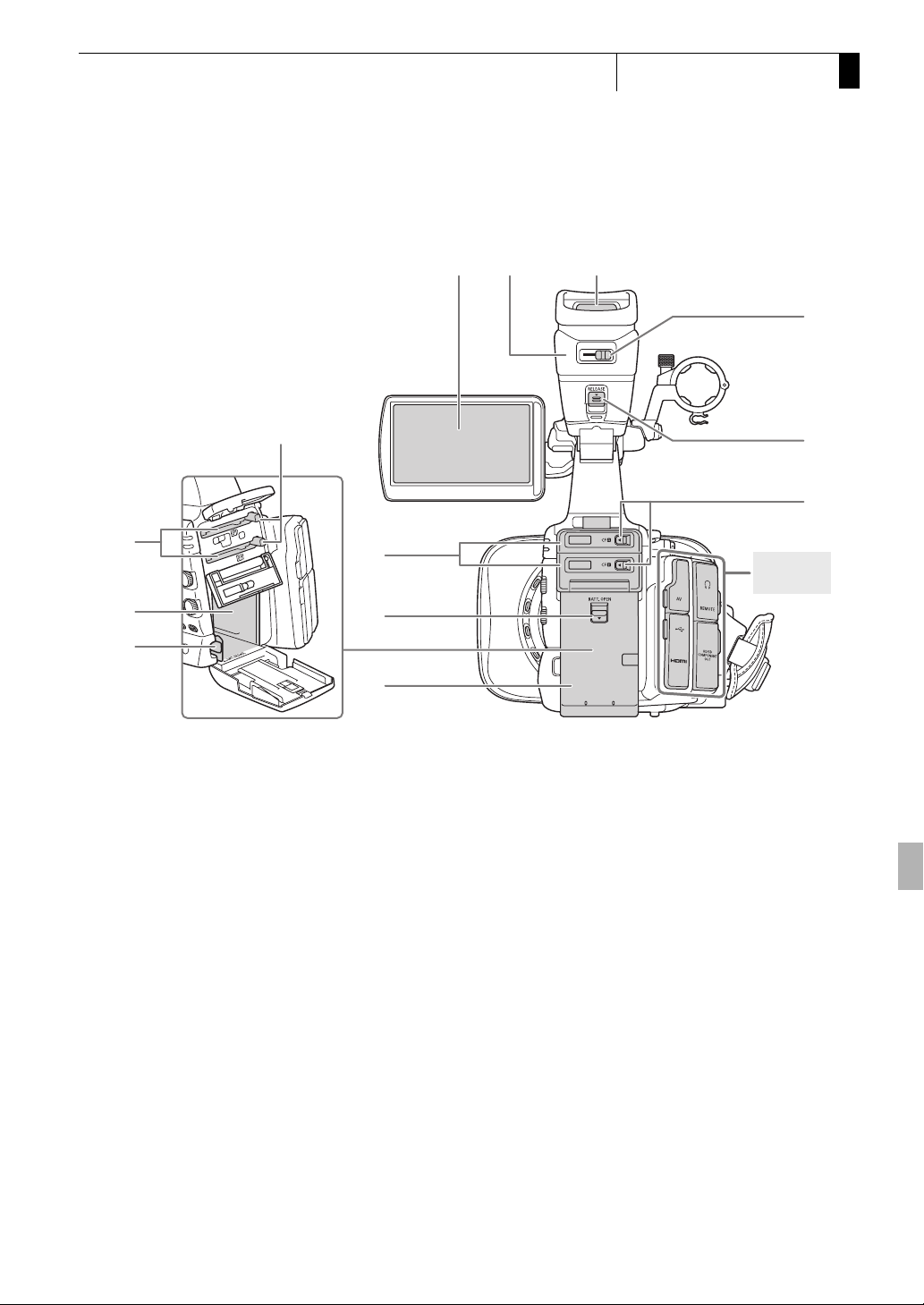
Nom des pièces
Introduction
12 3
1
4
10
9
8
11
13
12
7
1 Écran LCD (0 34)
2 Unité de viseur
3 Viseur (0 32, 34)
4 Levier de réglage dioptrique de viseur (0 32)
5 Commutateur RELEASE (libération du viseur) (0 202)
6 Commutateurs de cache de logement de carte CF pour les logements A (supérieur)
et B (inférieur) (0 39)
7 Logement de batterie (0 22)
8 Commutateur BATT. RELEASE (libération de la batterie) (0 22)
9 Logement de batterie
10 Les logements de carte CF A (supérieur) et B (inférieur) (0 39)
11 Touches de libération de la carte CF (0 40)
12 Commutateur BATT. OPEN (ouverture du logement de batterie) (0 22)
13 Commutateurs de cache de logement de carte CF pour les logements A (supérieur)
et B (inférieur)
5
6
Prises
(0 19)
15
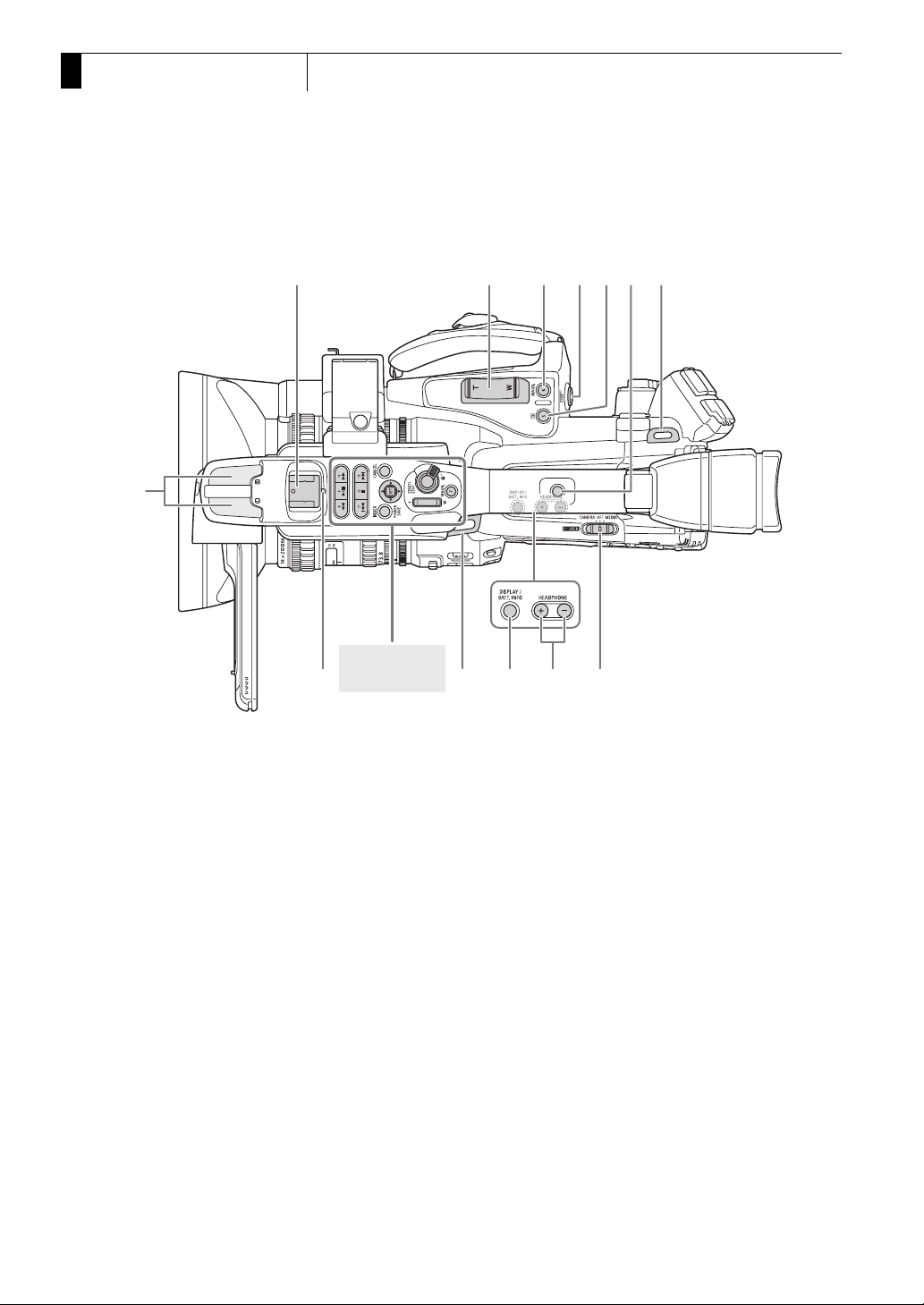
1
Introduction
Nom des pièces
1234567
12
Panneau
opérationnel
(0 18)
1 Semelle accessoire
Pour fixer des accessoires tels que la torche video à batterie optionnelle VL-10Li II
optionnelle.
2 Rocker de zoom à poignée (0 80)
3 Touche MAGN. (grossissement) (0 59)/Touche attribuable 6 (0 113)
4 Touche START/STOP (mise hors/sous tension) (0 46)
5 Touche U (visionnage de l'enregistrement) (0 106)/
Touche attribuable 5 (0 113)
6 Douille de poignée pour vis de 0,64 cm (1/4")
7 Dispositif de fixation de la courroie (0 35)
8 Interrupteur d (alimentation) (0 26)
9 Touches HEADPHONE (écouteurs) +/- (0 99)
10 Touche DISPLAY (affichage) (0 49)/
Touche BATT. INFO (informations de batterie) (0 23)
11 Lampe témoin arrière (0 46)
12 Microphone intégré (0 94)
8910711
16
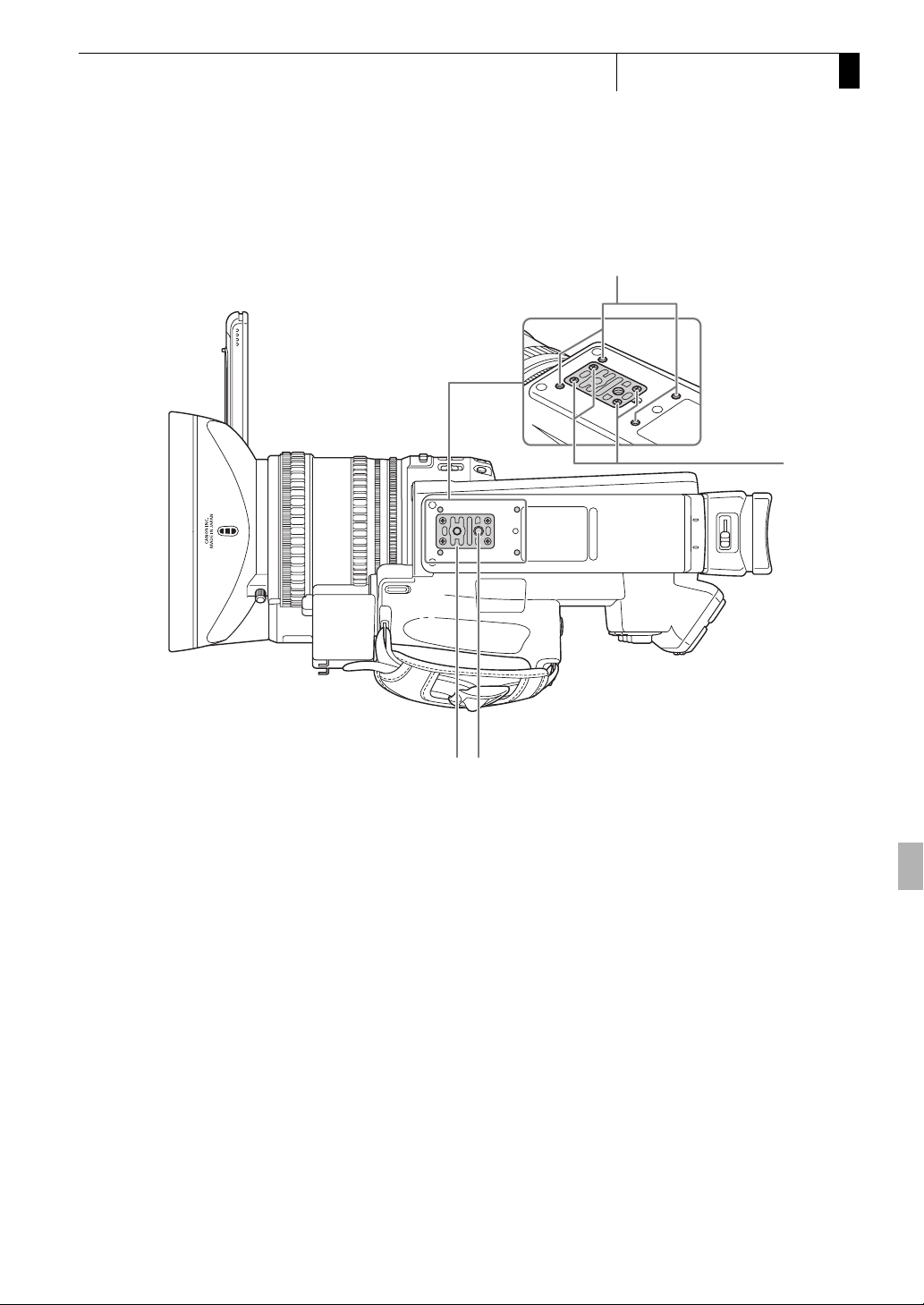
Nom des pièces
Introduction
1
1
324
1 Dispositifs de fixation pour l'adaptateur de trépied optionnel TA-100 (0 37)
2 Vis de fixation pour le socle de trépied (0 37)
3 Prise de trépied (0 37)
4 Socle de trépied pour trépieds avec des vis de 0,64 cm (1/4") (0 37)
17
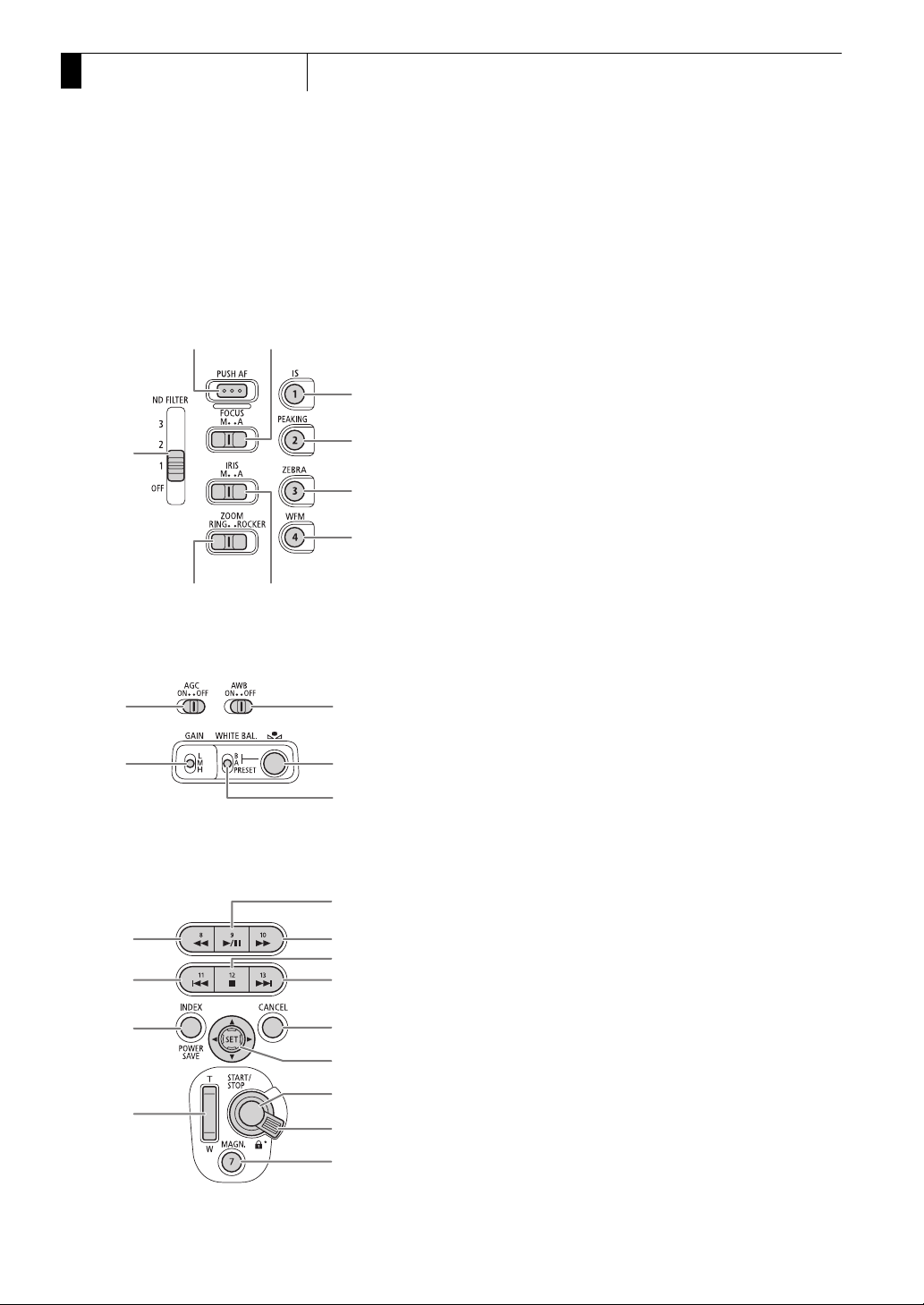
1
Introduction
Nom des pièces
Panneau opérationnel
12
9
78
Panneau opérationnel
13 11
Panneau opérationnel
27
26
25
24
1014
12
15
16
17
18
19
20
21
22
23
1 Touche PUSH AF (poussoir AF) (0 60)
2 Commutateur FOCUS (mise au point) (0 56, 59)
3 Touche IS (Stabilisateur d'image) (0 63)/
Touche attribuable 1 (0 113)
4 Touche PEAKING (compensation) (0 58) /
3
4
5
6
Touche attribuable 2 (0 113)
5 Touche ZEBRA (zébrure) (0 84)/
Touche attribuable 3 (0 113)
6 Touche WFM (écran de courbes) (0 102)/
Touche attribuable 4 (0 113)
7 Commutateur IRIS (diaphragme) (0 70)
8 Commutateur ZOOM (0 79)
9 Commutateur ND FILTER (filtre ND) (0 74)
10 Commutateur AWB (balance des blancs
automatique) (0 75)
11 Touche S (la balance du blanc) (0 76)
12 Commutateur WHITE BAL. (balance des blancs)
(0 76)
13 Commutateur GAIN (0 65)
14 Commutateur AGC (contrôle de gain
automatique) (0 64)
15 Touche D (lecture/pause) (0 133)/
Touche attribuable 9 (0 113)
16 Touche I (d'avance rapide) (0 135)/
Touche attribuable 10 (0 113)
17 Touche B (arrêt) (0 133)/
Touche attribuable 12 (0 113)
18 Touche K
Touche attribuable 13 (0 113)
19 Touche CANCEL (annulation) (0 29)
20 Joystick (0 29)/
Touche SET (paramétrage) (0 29)
21
Touche START/STOP (mise hors/sous tension)
22 Levier de verrouillage START/STOP (0 47)
23 Touche MAGN. (grossissement) (0 59)/
Touche attribuable 7 (0 113)
24 Rocker de zoom à poignée (0 82)
25 Touche INDEX (0 132)/Touche
POWER SAVE (économie de courant) (0 53)
26 Touche L (recul par étape) (0 135)/
Touche attribuable 11 (0 113)
27 Touche J (de recul rapide) (0 135)/
Touche attribuable 8 (0 113)
(avance/de recul rapide) (0 135)/
(0 46)
18
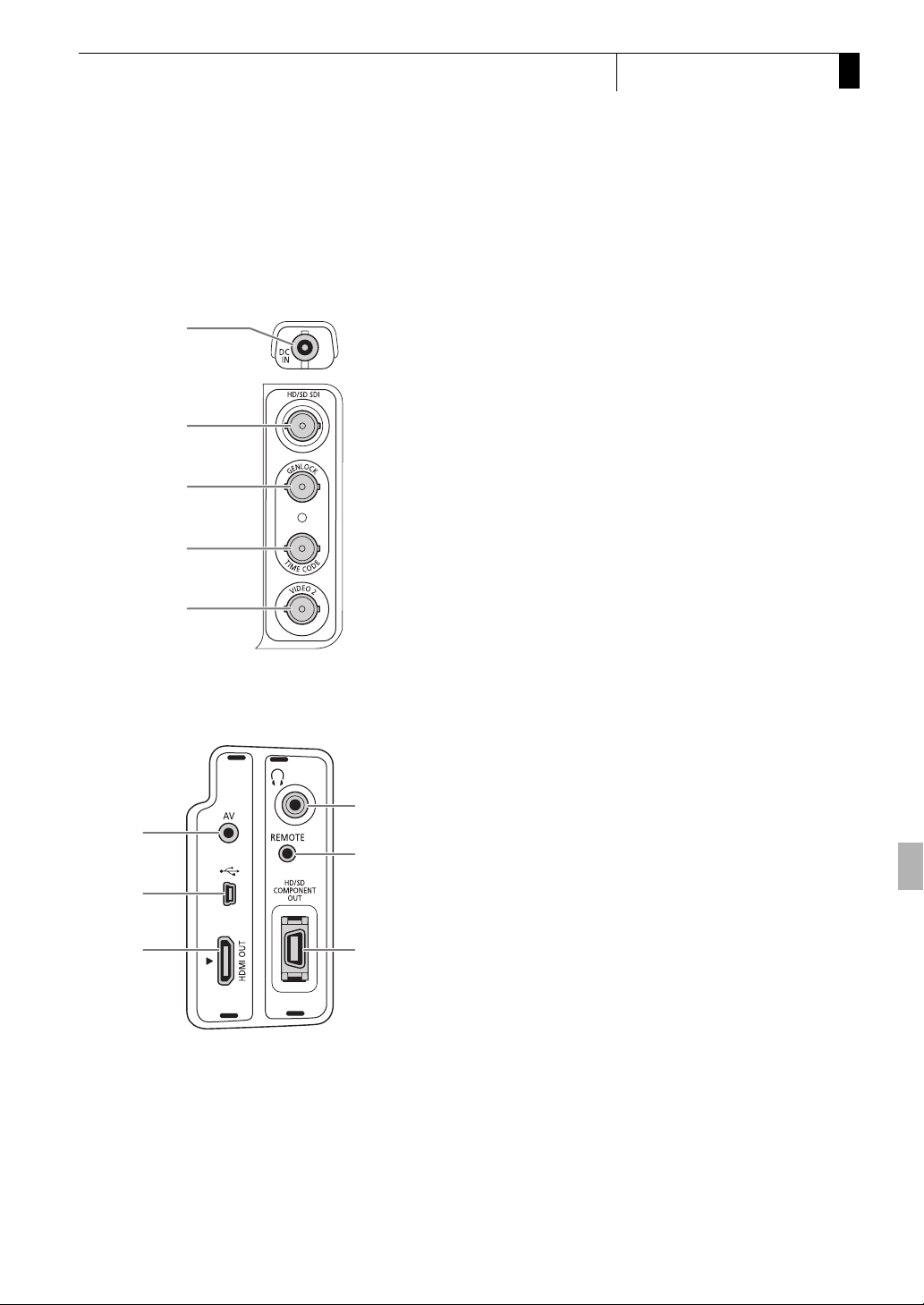
Nom des pièces
Introduction
1
Prises
Prises
1 Prise DC IN (0 24)
2 b Prise HD/SD SDI (0 153)
1
2
3
4
3 b Prise GENLOCK (0 92)
4 b Prise TIME CODE (code temporel)
(0 93)
5 Prise VIDEO 2 (0 154)
6 Prise W (casque d'écoute) (0 99)
7 Prise REMOTE (télécommande)
8 Prise HD/SD COMPONENT OUT (sortie de
composante HD/SD) (0 153)
9 Prise HDMI OUT (0 153)
10 Prise USB (0 157)
11 Prise AV (0 154)
5
11
10
6
7
9
8
19

1
Introduction
Nom des pièces
Télécommande sans fil WL-D6000
14
13
12
11
10
1
2
3
9
8
7
4
5
6
1 Touche START/STOP (mise hors/sous tension) (0 46)
2 Touches ZOOM (0 83)
3 Touches F/O/E/A
4 Touche MENU (0 29)
5 Touches J/I (d'avance/de recul rapide) (0 135)
6 Touches Z/Y (avance/de recul d'une image) (0 135)
7 Touche B (arrêt) (0 133)
8 Touche D (lecture/pause) (0 133)
9 Touche INDEX (0 132)
10 Touche SET (paramétrage) (0 29)
11 Touche CANCEL (annulation) (0 29)
12 Touche SHOT1 (marquage de prise de vue 1) (0 105)
13 Touche PHOTO (0 165)
14 Touche d’activation de l’enregistrement : lorsque vous utilisez la touche START/
STOP ou les touches ZOOM, vous devez presser cette touche et la touche souhaitée
simultanément.
20
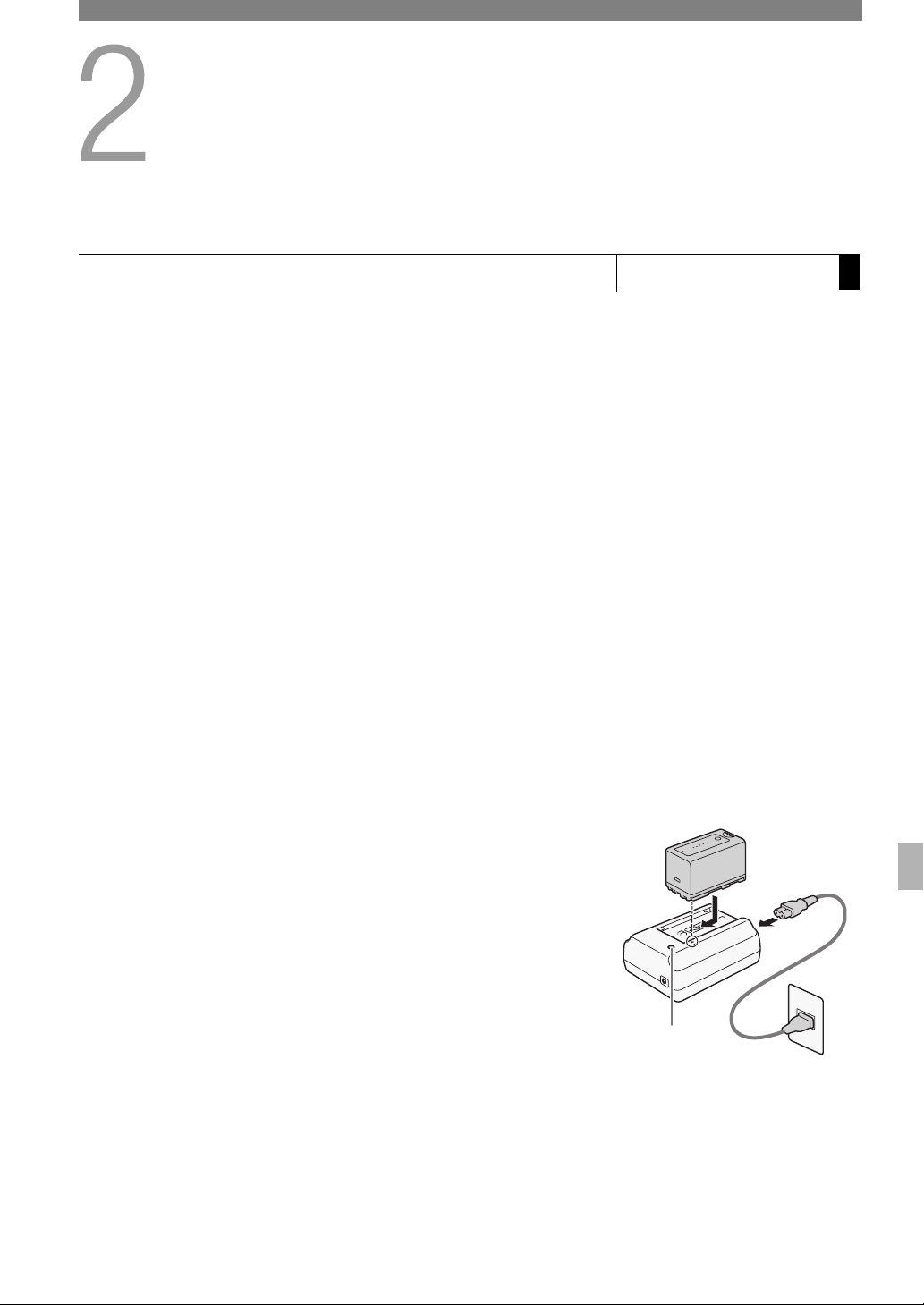
Péparatifs
Préparation de l'alimentation électrique
Vous pouvez alimenter le caméscope en utilisant la batterie d'alimentation
ou directement à l'aide de l'adaptateur de secteur compact. Si vous
branchez l'adaptateur de secteur compact au caméscope alors qu'une
batterie d'alimentation est connectée, le caméscope puise sa source
d'énergie depuis le secteur.
Chargez les batteries d'alimentation avant utilisation. Pour les durées de
charge approximatives et les durées d'enregistrement et de lecture avec
une batterie d'alimentation complètement chargée, veuillez consulter
Durées de charge (0 205) et Durées d'enregistrement et de lecture
(0 205).
Utilisation d'une batterie d'alimentation
Vous pouvez mettre le caméscope sous tension en utilisant la batterie
d'alimentation BP-955 fournie ou la batterie d'alimentation BP-975,
BP-950G ou BP-970G. Les batteries d'alimentation BP-955 et BP-975
sont compatibles avec Intelligent System, ce qui signifie que vous pouvez
vérifier la durée de vie de batterie restante.
Péparatifs
Péparatifs
Préparation de l'alimentation électrique
2
Charge de la batterie d'alimentation
Chargez les batteries d'alimentation à l'aide de l'adaptateur de secteur
compact fourni. Avant de charger, déconnectez le câble de courant
continu de l'adaptateur de secteur compact et retirez le cache-prise de la
batterie d'alimentation.
1 Si le câble de courant direct est connecté à l'adaptateur secteur
compact, déconnectez-le.
2 Connectez le cordon d'alimentation à l'adaptateur secteur compact
().
3 Branchez le cordon d'alimentation au secteur ().
4 Fixez la batterie sur l'adaptateur secteur compact ().
• Appuyez légèrement et faites glisser la batterie d'alimentation dans la
direction de la flèche jusqufà ce que vous entendiez un déclic.
• L'indicateur de CHARGE (charge) se met à clignoter et indique la
charge approximative de la batterie d'alimentation. L'indicateur reste
allumé en continu quand la charge est terminée.
Indicateur de
CHARGE
21
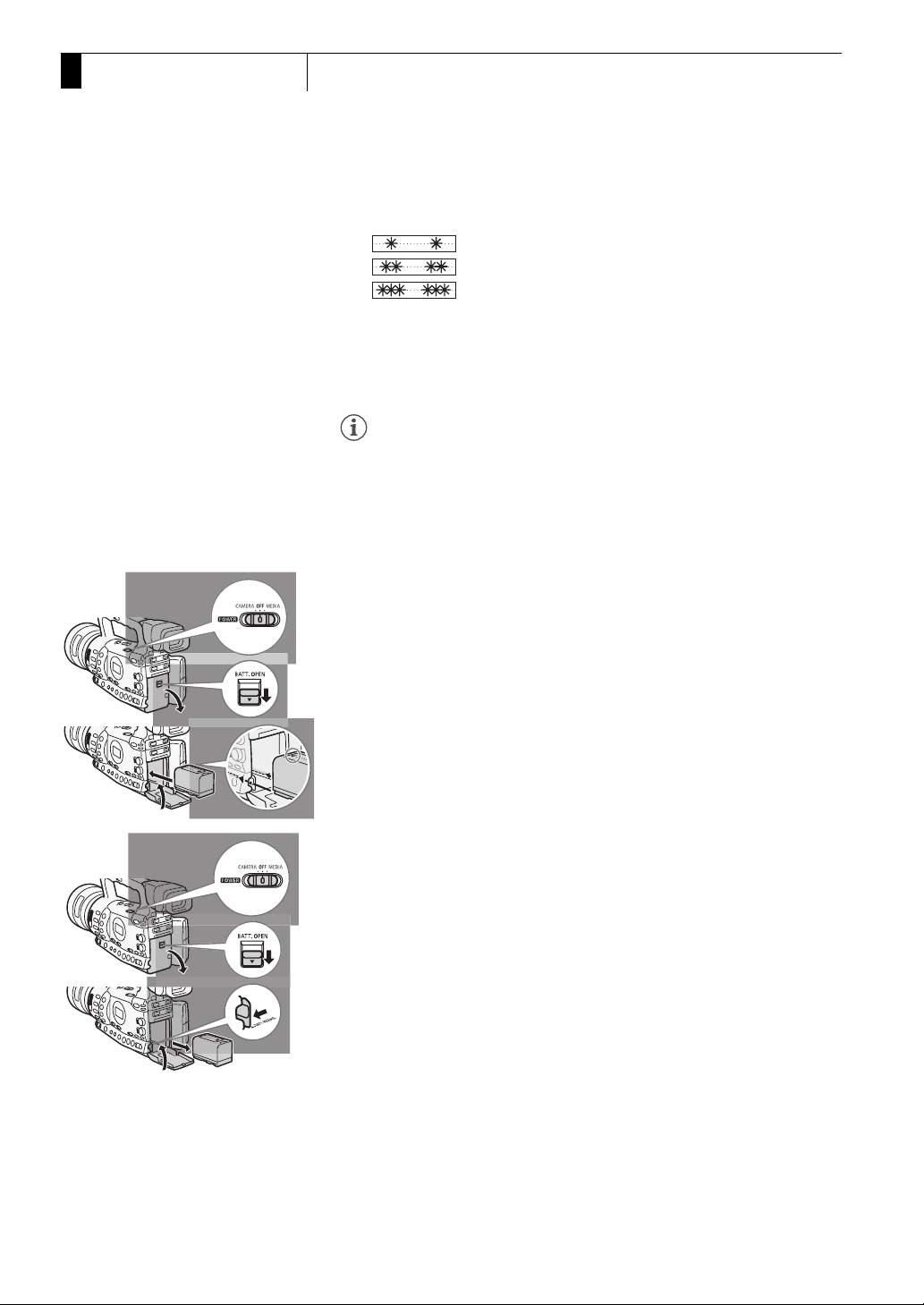
2
Péparatifs
Préparation de l'alimentation électrique
0-34 % : clignote une fois par seconde
35-69 % : clignote deux fois par seconde
70-99 % : clignote trois fois par seconde
5 Une fois que la charge est terminée, retirez la batterie de l'adaptateur
secteur compact.
6 Débranchez le cordon d'alimentation de la prise de courant puis
déconnectez-le de l'adaptateur secteur compact.
NOTES
• Pour charger la batterie d'alimentation, déconnectez le câble de
courant continu de l'adaptateur secteur compact.
• La batterie d'alimentation BP-955 et la batterie d'alimentation
facultative BP-975 ne sont pas compatibles avec les modèles de
caméscope Canon précédents.
Fixation de la batterie d'alimentation
1 Maintenez l'interrupteur d (power) presé et placez-le sur la
position OFF ().
2 Glissez le commutateur BATT. OPEN (compartiment de batterie ouvert)
dans la direction de la flèche pour ouvrir le couvercle du logement de la
batterie ().
3 Insérez la batterie entièrement dans le logement et poussez légèrement
jusqu'à ce que vous entendiez un déclic ().
4 Refermez le couvercle du logement de la batterie.
22
Retrait de la batterie d'alimentation
1 Maintenez l'interrupteur d pressé et placez-le sur la position OFF.
2 Glissez le commutateur BATT. OPEN dans la direction de la flèche pour
ouvrir le couvercle du logement de la batterie.
3 Actionnez le loquet BATT. RELEASE (relâcher la batterie) dans la
direction de la flèche et retirez la batterie.
4 Refermez le couvercle du logement de la batterie.
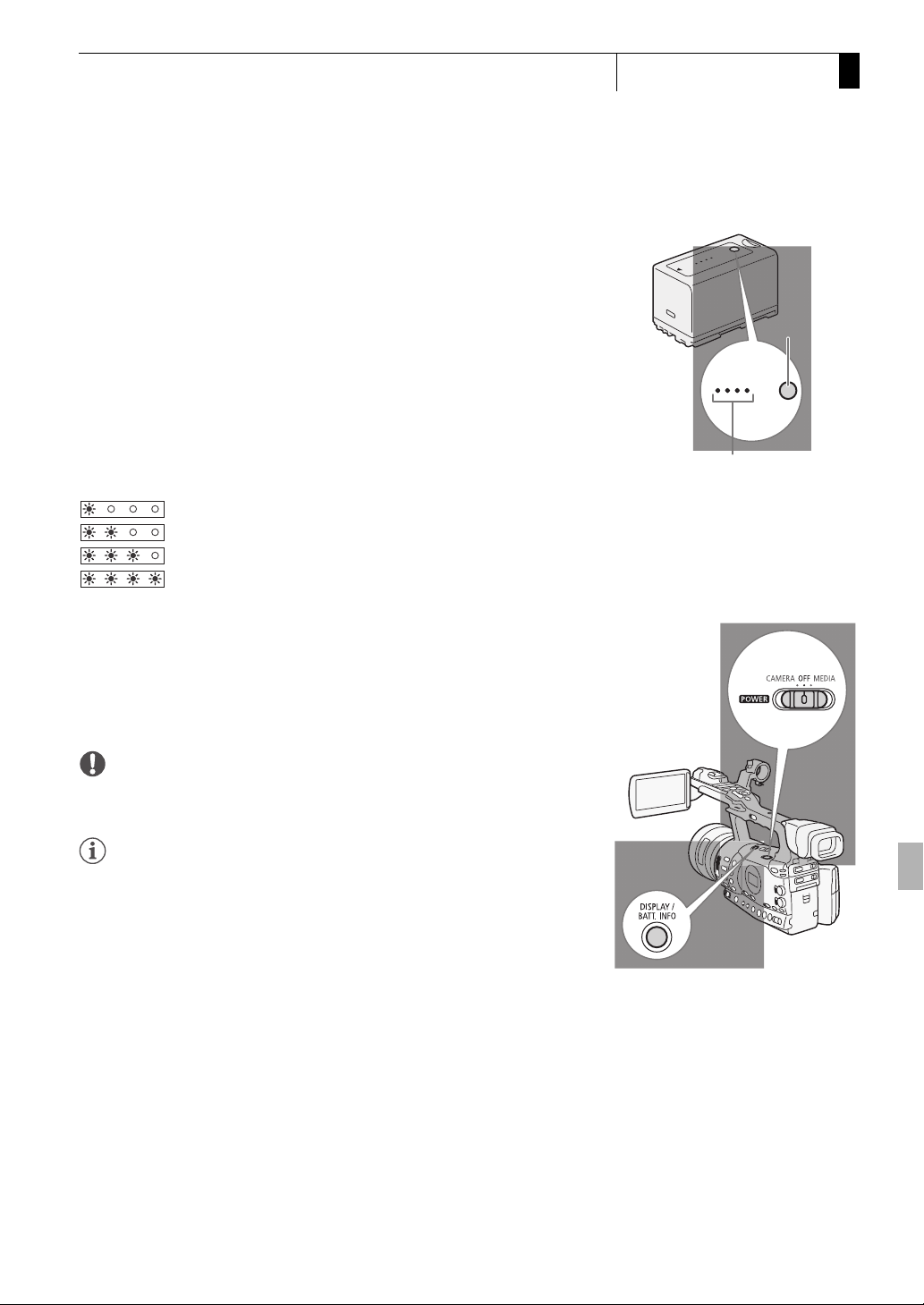
Préparation de l'alimentation électrique
Vérification de la durée de vie restante de la batterie
Si vous utilisez la batterie d'Alimentation BP-955 fournie ou la batterie
facultative BP-975, vous pouvez vérifier la durée de vie restante
approximative de la batterie selon l'une des méthodes suivantes, lorsque
le caméscope est éteint. Lorsque le caméscope est allumé, vous pouvez
vérifier la charge de batterie restante en consultant n'importe quel écran
d'enregistrement ou de lecture, ou l'écran de statut [Battery / Hour Meter]
(0 185).
Pressez la touche CHECK (vérifier) sur la batterie d'alimentation. Un
indicateur s'allume pendant environ 3 secondes pour montrer le temps
de batterie restant approximatif.
0-25 %
26-50 %
51-75 %
76-100 %
Péparatifs
0 100%
Indicateur de charge de batterie
2
Touche CHECK
Lorsque le caméscope est éteint et qu'une batterie d'alimentation
compatible avec Intelligent System y est fixée, pressez la touche BATT.
INFO (informations de batterie) afin d'afficher le temps de charge restant
et le temps d'enregistrement disponible (S'affiche pendant 5 secondes).
Selon la durée de vie de la batterie, les informations de batterie ne seront
peut-être pas affichées.
IMPORTANT
• Ne connectez à l'adaptateur secteur compact aucun autre produit non
expressément recommandé pour ce caméscope.
NOTES
• Nous recommandons de charger la batterie d'alimentation à une
température comprise entre 10 ºC et 30 ºC. Au-delà de la gamme de
température comprise entre 0 ºC et 40 ºC, la charge ne démarre pas.
• Si une panne survient au niveau de l'adaptateur secteur compact ou de
la batterie d'alimentation, l'indicateur de charge s'éteint et la charge
s'arrête.
• Pour les précautions de manipulation de la batterie d'alimentation,
consultez Batterie d'alimentation (0 198).
• Les batteries d'alimentation chargées continuent de se décharger
naturellement. Par conséquent, chargez-la le jour de l'utilisation ou la
veille pour être sûr qufelle soit complètement chargée.
• Nous recommandons que vous prépariez des batteries d'alimentation
pour une durée 2 à 3 fois plus longue que celle dont vous pourriez avoir
besoin.
23
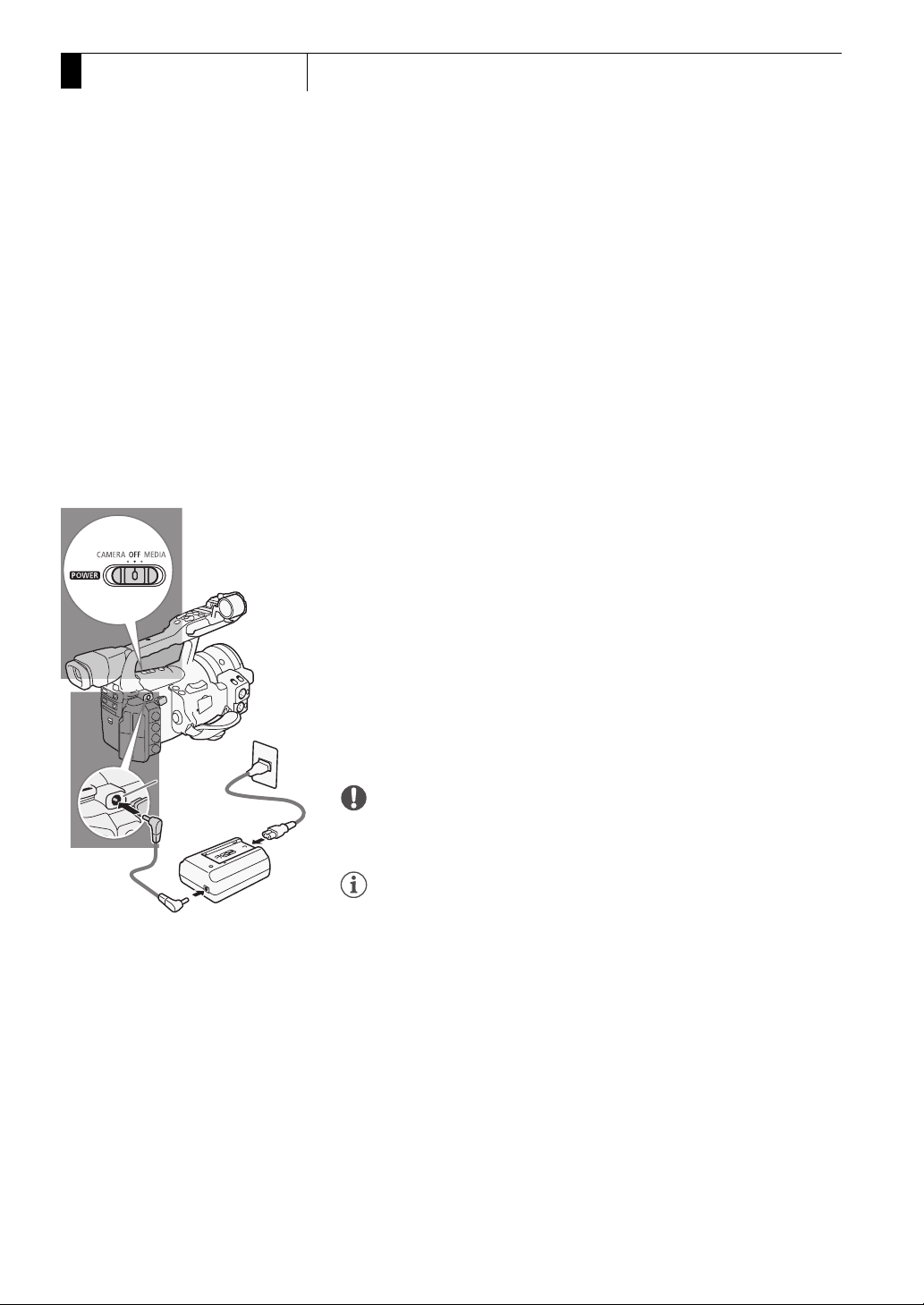
2
Péparatifs
Préparation de l'alimentation électrique
• Lors de la première utilisation d'une batterie d'alimentation, chargez-la
complètement et utilisez le caméscope jusqu'à ce que la batterie soit
entièrement épuisée. En faisant cela, vous vous assurez que le temps
d'enregistrement restant s'affiche de manière précise.
• Le fait de charger et de décharger de manière répétée la batterie
d'alimentation réduit graduellement sa durée de vie. Si vous utilisez la
Batterie d'Alimentation fournie BP-955 ou la Batterie d'Alimentation
optionnelle BP-975, vous pouvez vérifier la charge restante sur l'écran
de statut [Battery / Hour Meter] (0 189) ou sur l'écran d'informations
de batterie (pressez la touche BATT INFO. pendant que le caméscope
est éteint). Le fait de complètement charger une batterie d'alimentation
et de la laisser se décharger vous permettra d'obtenir des mesures
plus précises.
Utilisation d'une prise de courant secteur
Prise DC IN
Lorsque vous utilisez l'adaptateur secteur compact CA-930 fourni et le
câble DC-930 DC :
1 Maintenez l'interrupteur d (power) presé et placez-le sur la
position OFF ().
2 Connectez le câble de courant continu à la prise DC IN du caméscope
().
3 Connectez le câble d'alimentation à l'adaptateur de secteur compact
et branchez-le au secteur ().
4 Connectez le câble de courant direct à l'adaptateur secteur compact
().
IMPORTANT
• Mettez le caméscope hors tension avant de connecter ou de
déconnecter l'adaptateur secteur.
NOTES
• Lorsque vous utilisez le caméscope avec une sortie de courant
domestique, vous pouvez changer la batterie d'alimentation lorsque
l'appareil est mis sous tension.
24
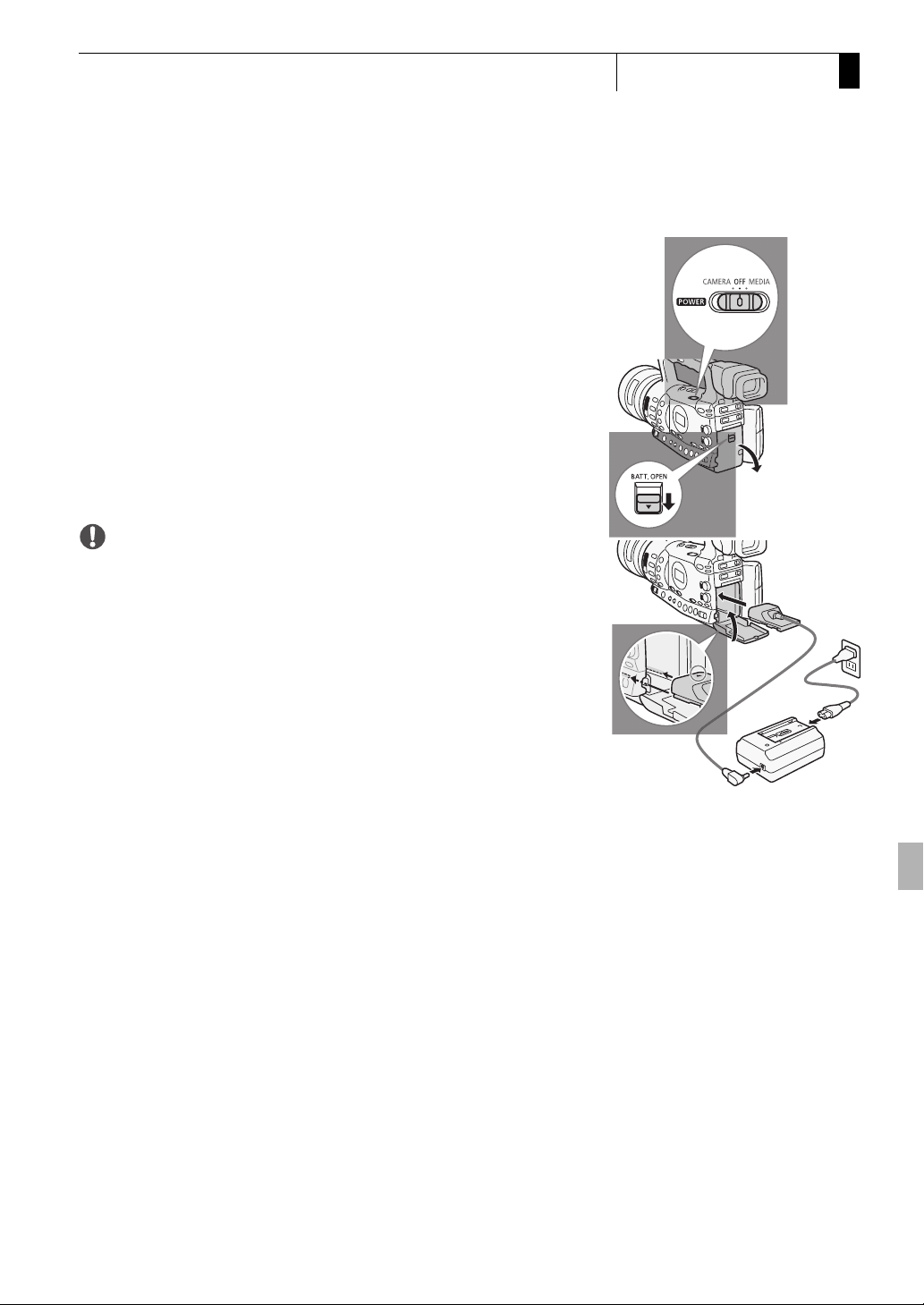
Préparation de l'alimentation électrique
Lorsque vous utilisez l'adaptateur secteur compact CA-920 fourni et le
câble DC-920 DC :
1 Maintenez l'interrupteur d pressé et placez-le sur la position OFF
().
2 Fixez le coupleur DC sur le caméscope ().
3 Connectez le câble d'alimentation à l'adaptateur de secteur compact
et branchez-le au secteur ().
4 Connectez le coupleur DC sur l'adaptateur ().
5 Refermez le couvercle du logement de la batterie.
6 Retirez le coupleur DC après l'utilisation.
• Ouvrez le cache de compartiment de batterie et actionnez le loquet
BATT. RELEASE vers la gauche pour sortir le coupleur DC.
IMPORTANT
• Mettez le caméscope hors tension avant de connecter ou de
déconnecter l'adaptateur secteur.
Péparatifs
2
25
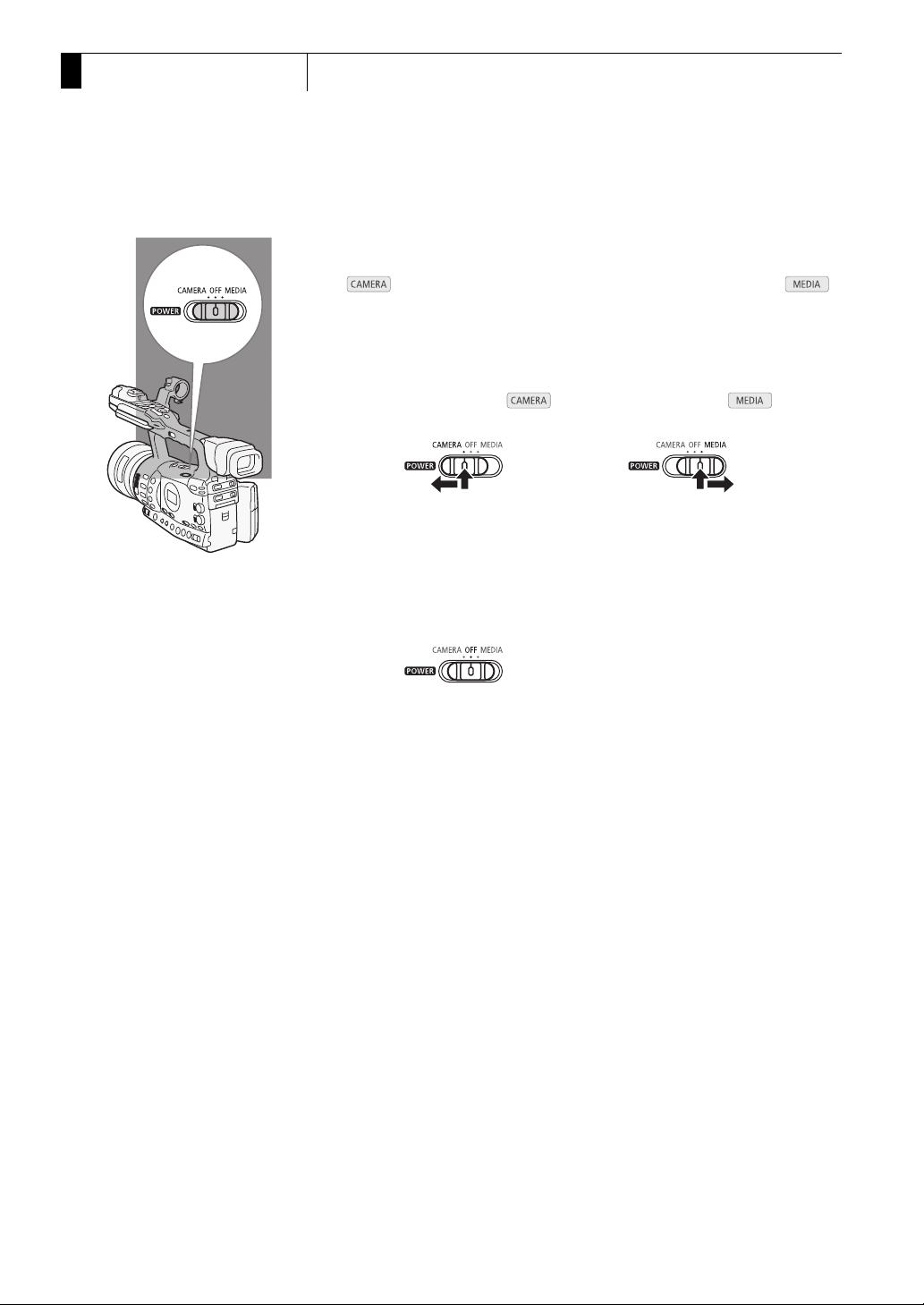
2
Péparatifs
Préparation de l'alimentation électrique
Mise hors/sous tension du caméscope
Le caméscope connaît deux modes de fonctionnement : mode CAMERA
( ) pour effectuer des enregistrements et le mode MEDIA ( )
pour la lecture d'enregistrements. Sélectionnez le mode d'opération à
l'aide de l'interrupteur d.
Mettez le caméscope sous tension
Maintenez l'interrupteur d pressé et placez-le sur la position
CAMERA pour le mode ou MEDIA pour le mode .
Mode CAMERA Mode MEDIA
Pour mettre le caméscope hors tension
Maintenez l'interrupteur d pressé et placez-le sur la position OFF.
26
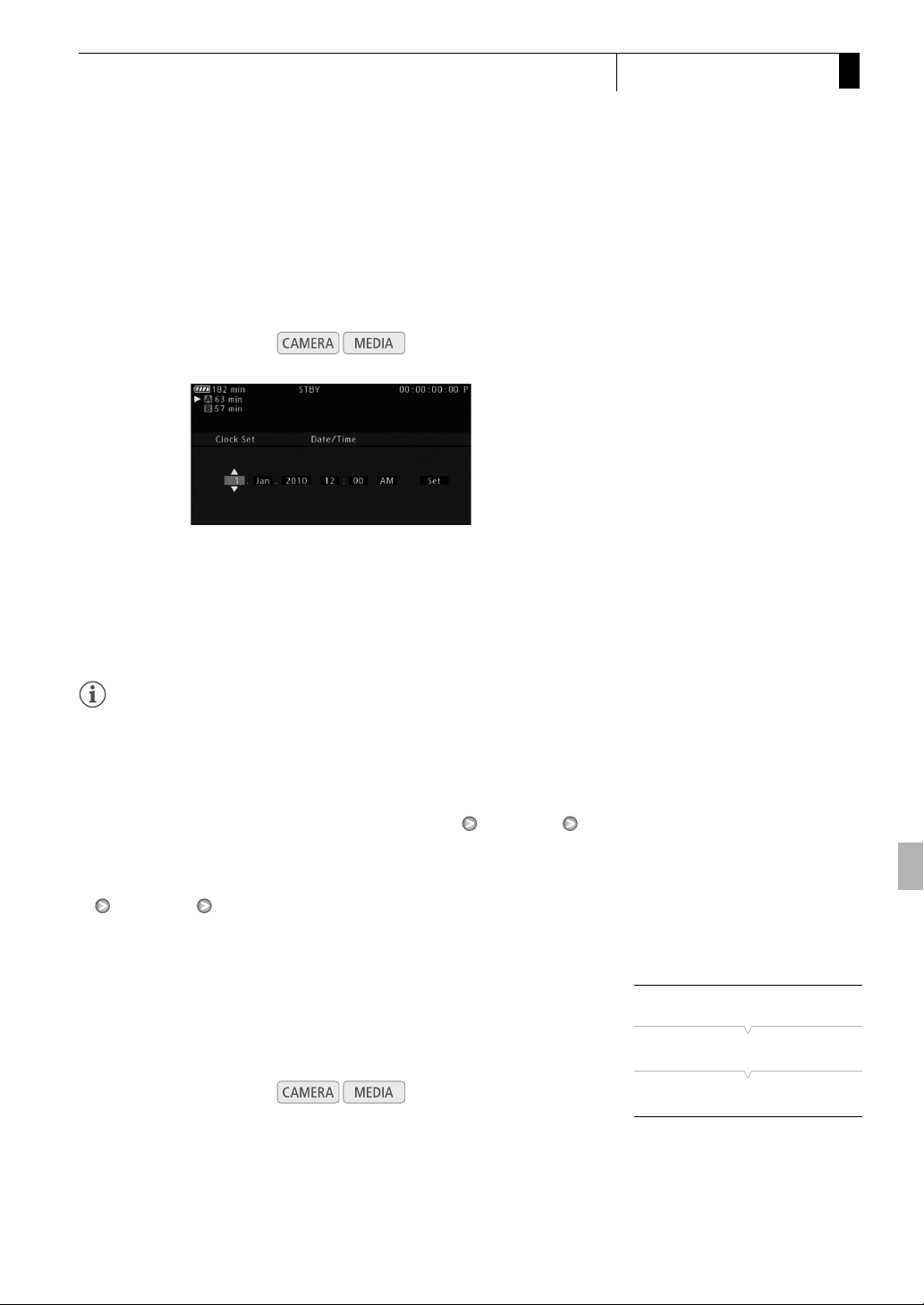
Réglages de la date/heure et de la langue
Péparatifs
2
Réglage de la date et de l'heure
Vous devez régler la date et l'heure du caméscope avant de commencer
à l'utiliser. Lorsque l'horloge du caméscope n'est pas réglée, l'écran
[Date/Time] apparaît automatiquement avec l'année sélectionnée.
Modes de fonctionnement :
1 Poussez le joystick vers le haut/bas ou faites tourner la molette
SELECT (select) changer le jour puis passez (A) au mois.
2 Modifiez les champs restants de la même manière.
3 Sélectionnez (A) [Set] et pressez SET (set) pour démarrer
l'horloge et fermer l'écran.
NOTES
• Lorsque la batterie intégrée rechargeable au lithium est épuisée, le
réglage de la date et de l'heure peut être perdu. Dans ce cas,
rechargez la batterie rechargeable intégrée (0 200) et réglez de
nouveau le fuseau horaire, la date et l'heure.
• Vous pouvez également modifier le format d'heure et de date
(12/24 heures) avec les réglages [J Other Functions] [Clock Set]
[Date Format].
• Vous pouvez également modifier l'heure et la date ultérieurement (pas
pendant le paramétrage initial) avec les réglages [J Other Functions]
[Clock Set] [Date/Time].
Réglages de la date/heure et de la langue
Modifier le fuseau horaire
Modifiez le fuseau horaire pour qu'il corresponde au fuseau horaire de
votre emplacement. Le paramètre par défaut est [UTC+01:00 Paris]. Les
fuseaux horaires sont basés sur le Temps universel coordonné (UTC).
Modes de fonctionnement :
1 Pressez sur la touche MENU.
2 Poussez le joystick vers le haut ou vers le bas ou faites tourner la
molette SELECT (select) pour sélectionner [J Other Functions].
[J Other Functions]
[Time Zone]
[UTC+01:00 Paris]
27
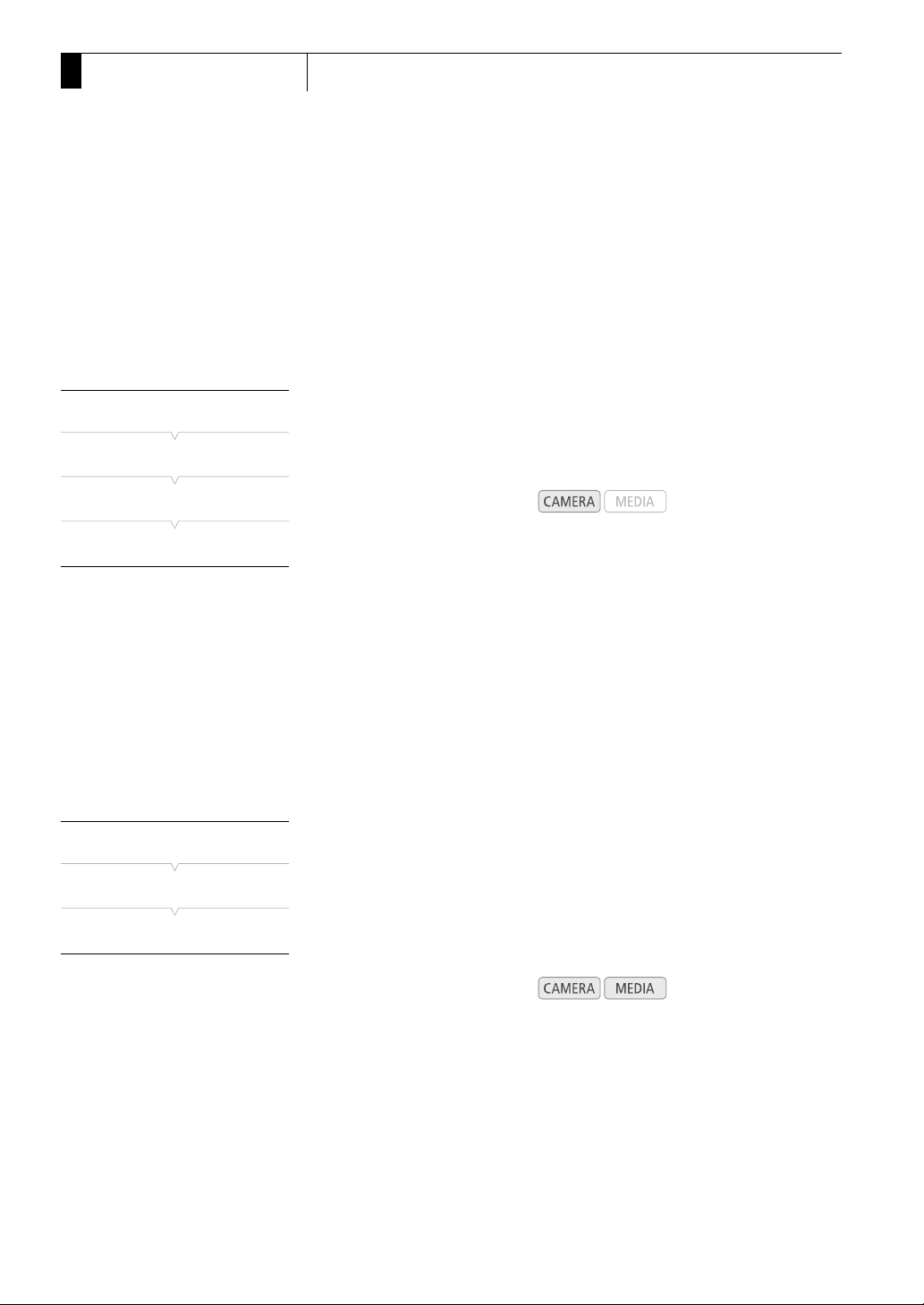
2
[M LCD/VF Setup]
[Custom Display]
Péparatifs
Réglages de la date/heure et de la langue
3 Sélectionnez [Time Zone] de la même manière.
4 Poussez le joystick vers le haut ou vers le bas ou faites tourner la
molette SELECT pour modifier le fuseau horaire.
5 Pressez SET pour établir le fuseau horaire et pressez la touche
MENU pour fermer le menu.
Affichage de la date et de l'heure pendant
l'enregistrement
Vous pouvez afficher la date et l'heure dans le coin inférieur gauche de
l'écran.
[Date/Time]
[Date/Time]
[J Other Functions]
[Language o]
[English]
Modes de fonctionnement :
1 Pressez sur la touche MENU.
2 Poussez le joystick vers le haut ou vers le bas ou faites tourner la
molette SELECT pour sélectionner [M LCD/VF Setup].
3 Sélectionnez [Custom Display] et ensuite [Date/Time] de la
même manière.
4 Poussez le joystick vers le haut ou vers le bas ou faites tourner la
molette SELECT pour sélectionner les informations à afficher.
• Sélectionnez [Off] pour enregistrer sans afficher la date et l'heure.
5 Pressez sur SET, puis appuyez sur la touche MENU pour fermer
le menu.
Changer la langue
Vous pouvez modifier la langue d'affichage des messages qui
apparaissent sur l'écran. La langue par défaut est l'anglais mait vouz
pouvez sélectionner l'allemend, l'espagnol, le français, l'italien, le
polonais, le russe, le chinois simplifie ou le japonais. Toutefois, les options
de menu et de paramétrage seront toujours affichés en anglais,
indépendamment du réglage de la langue.
Modes de fonctionnement :
28
1 Pressez sur la touche MENU.
2 Poussez le joystick vers le haut ou vers le bas ou faites tourner la
molette SELECT pour sélectionner [J Other Functions].
3 Sélectionnez [Language o] de la même manière.
4 Poussez le joystick vers le haut ou vers le bas ou faites tourner la
molette SELECT pour sélectionner une langue.
5 Pressez SET pour établir la langue et pressez la touche MENU
pour fermer le menu.
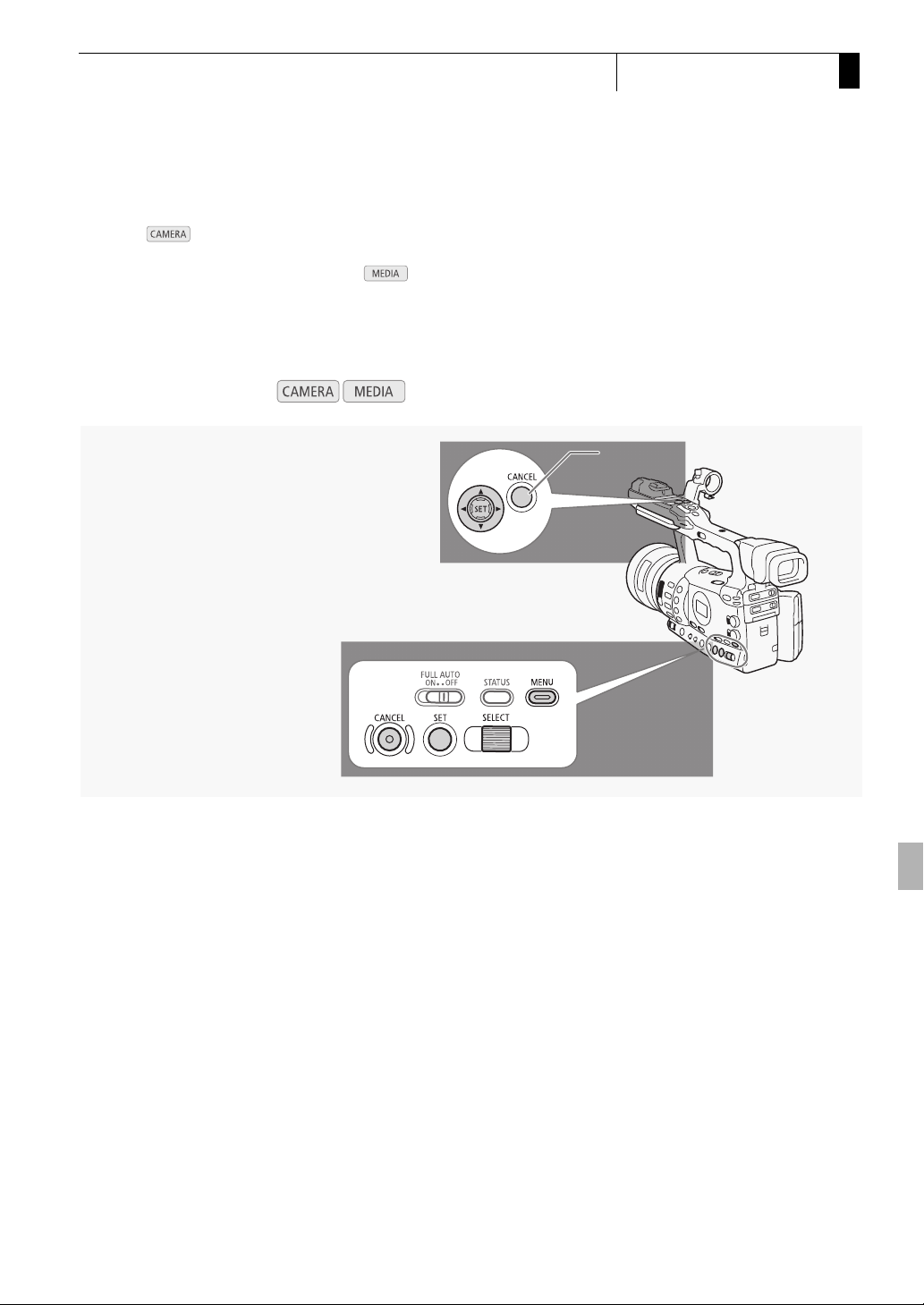
Utilisation des menus
Péparatifs
2
En mode , une grande partie des fonctions du caméscope peut
être réglée depuis le menu des paramètres généraux, qui s'ouvre lorsque
vous pressez la touche MENU. En mode , pressez la touche
MENU afin d'ouvrir le menu pour les paramètres généraux ou sur la
touche SET pour ouvrir le menu des clips pour des opérations de clip.
Pour les détails concernant les options de menu et les paramètres
disponibles, veuillez consulter Options de menu (0 173).
Modes de fonctionnement :
Joystick/Touche SET (set)
Utilisez le joystick pour déplacer le cadre de sélection
orange dans le menu. Puis pressez sur le joystick (touche
SET) ou la touche SET à côté de la molette SELECT pour
sélectionner l'élément de menu indiqué par le cadre de
sélection orange.
Touche MENU (menu)
Pressez pour ouvrir le menu et pressez à
nouveau pour fermer le menu, après
établissement des paramètres souhaités.
Touche CANCEL (annulation)
Pressez cette touche pour revenir au menu
précédent ou pour interrompre certaines
opérations en cours.
Utilisation des menus
Touche CANCEL (annulation)
Molette SELECT (sélection)
Tournez la molette pour déplacer le cadre de
sélection orange dans le menu.
Sélection d'une option dans le menu
Ci-dessous figure une explication étape par étape de la sélection d'une
option dans le menu. Dans les procédures décrites dans ce manuel,
l'ouverture et la fermeture du menu sont présupposées et ne sont pas
incluses dans la procédure.
1 Pressez sur la touche MENU.
• Le menu s'ouvre avec le cadre de sélection orange qui indique
l'élément de menu sélectionné lors de la dernière fermeture du menu
(à moins que le caméscope soit éteint).
2 Poussez le joystick vers le haut ou vers le bas ou faites tourner la
molette SELECT pour sélectionner le sous-menu souhaité.
3 Poussez le joystick vers la droite ou pressez sur SET.
• Le cadre de sélection orange apparaît sur un élément de menu du
sous-menu.
29
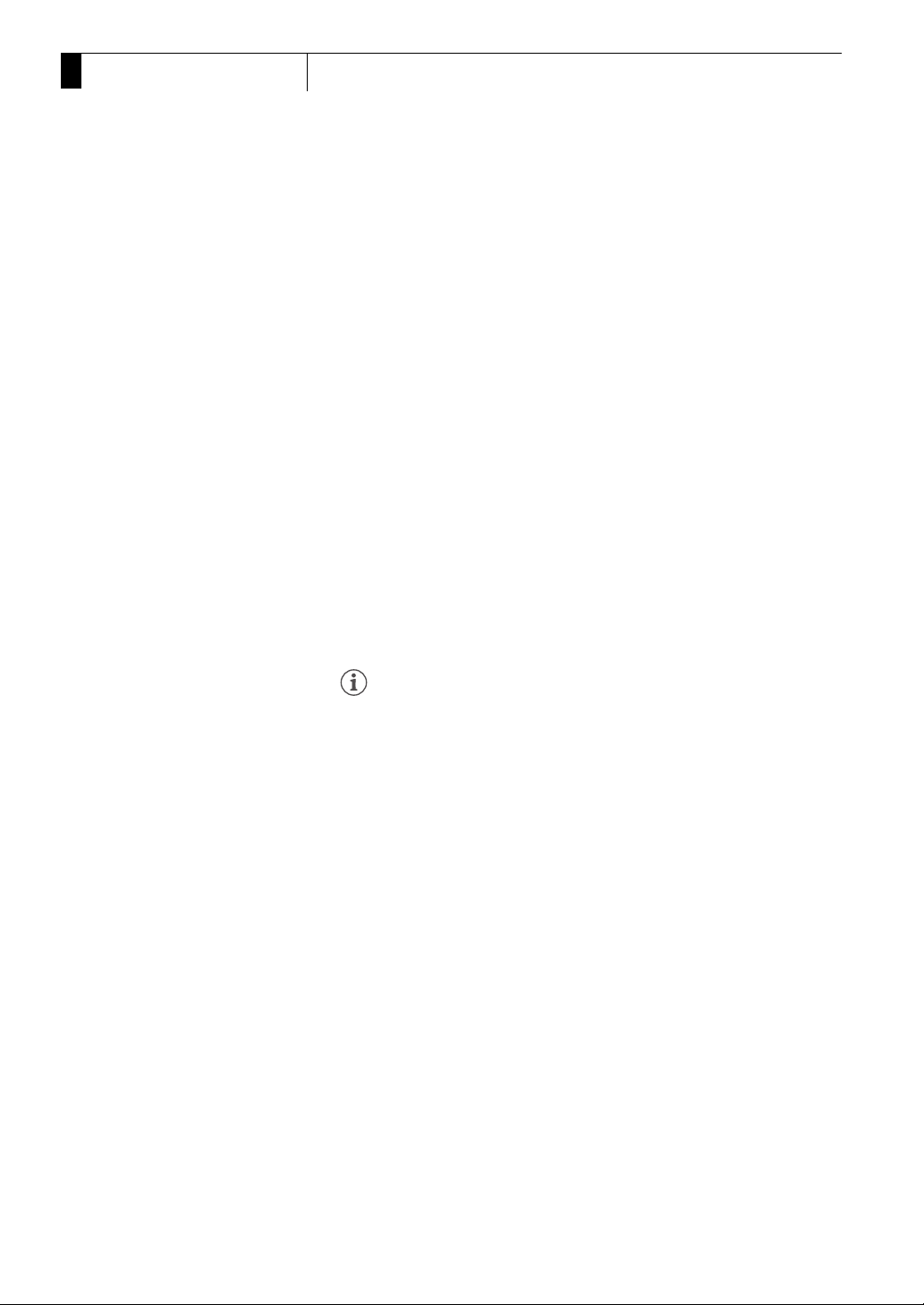
2
Péparatifs
Utilisation des menus
• Pressez la touche CANCEL, poussez le joystick vers la gauche, ou
sélectionnez [a] pour revenir au sous-menu précédent.
4 Poussez le joystick vers le haut ou vers le bas ou faites tourner la
molette SELECT pour sélectionner l'élément de menu souhaité.
• Si un sous-menu contient plusieurs éléments de menu, une barre de
défilement apparaît à droite du sous-menu, ce qui indique que vous
pouvez faire dérouler le menu pour découvrir d'autres éléments.
•Une marque A à côté d'une option de paramétrage indique la
présence d'un autre sous-menu. Répétez les étapes 3 et 4.
5 Poussez le joystick vers la droite ou pressez sur SET.
• Le cadre de sélection orange apparaît à côté d'une option de
paramétrage.
• Pressez la touche CANCEL pour revenir au sous-menu précédent.
6 Poussez le joystick vers le haut ou vers le bas ou faites tourner la
molette SELECT pour sélectionner l'option de paramétrage
souhaité et pressez SET.
• Selon l'élément de menu, des sélections supplémentaires peuvent
s'avérer nécessaires.
7 Appuyez sur la touche MENU pour fermer le menu.
NOTES
• Les options non disponibles apparaissent en gris.
• Appuyez sur la touche MENU à nfimporte quel moment pour refermer
le menu.
• Lorsque vous utilisez une télécommande sans fil, utilisez les touches
h, i, f, g et SET de la même manière que vous utiliseriez le
joystick du caméscope.
• Vous pouvez vérifier les réglages sur les écrans de statut (0 185).
30
